Page 1

HP LaserJet Managed E50045
Guia de l'usuari
Page 2

Copyright i llicència
Títols de marques registrades
© Copyright 2018 HP Development Company,
L.P.
Es prohibeix la reproducció, adaptació o
traducció sense el permís previ per escrit,
excepte en els termes que contemplin les lleis
de propietat intel·lectual.
La informació d’aquest document està subjecta
a canvis sense previ avís.
Les úniques garanties pels productes i serveis de
HP s’especiquen en les declaracions de
garantia expresses que acompanyen els
productes i serveis esmentats. Cap informació
d’aquest document pot ésser considerada com
una garantia addicional. HP no serà responsable
del errors u omissions tècnics o d’edició que
contingui aquest document.
Edition 2, 1/2019
Adobe®, Adobe Photoshop®, Acrobat® i
P
ostScript® són marques registrades d'Adobe
S
ystems Incorporated.
Apple i el logotip d'Apple són marques
comercials d'Apple Inc., registrades als Estats
Units i a altres països/regions.
macOS és una marca comercial d'Apple Inc.,
registrada als Estats Units i en altres països.
AirPrint és una marca comercial d'Apple Inc.,
registrada als Estats Units i a altres països/
regions.
Google™ és una marca registrada de Google Inc.
Microsoft®, Windows®, Windows® XP i Windows
Vista® són marques de Microsoft Corporation
registrades als EUA.
UNIX® és una marca registrada de The Open
Gr
oup.
Page 3
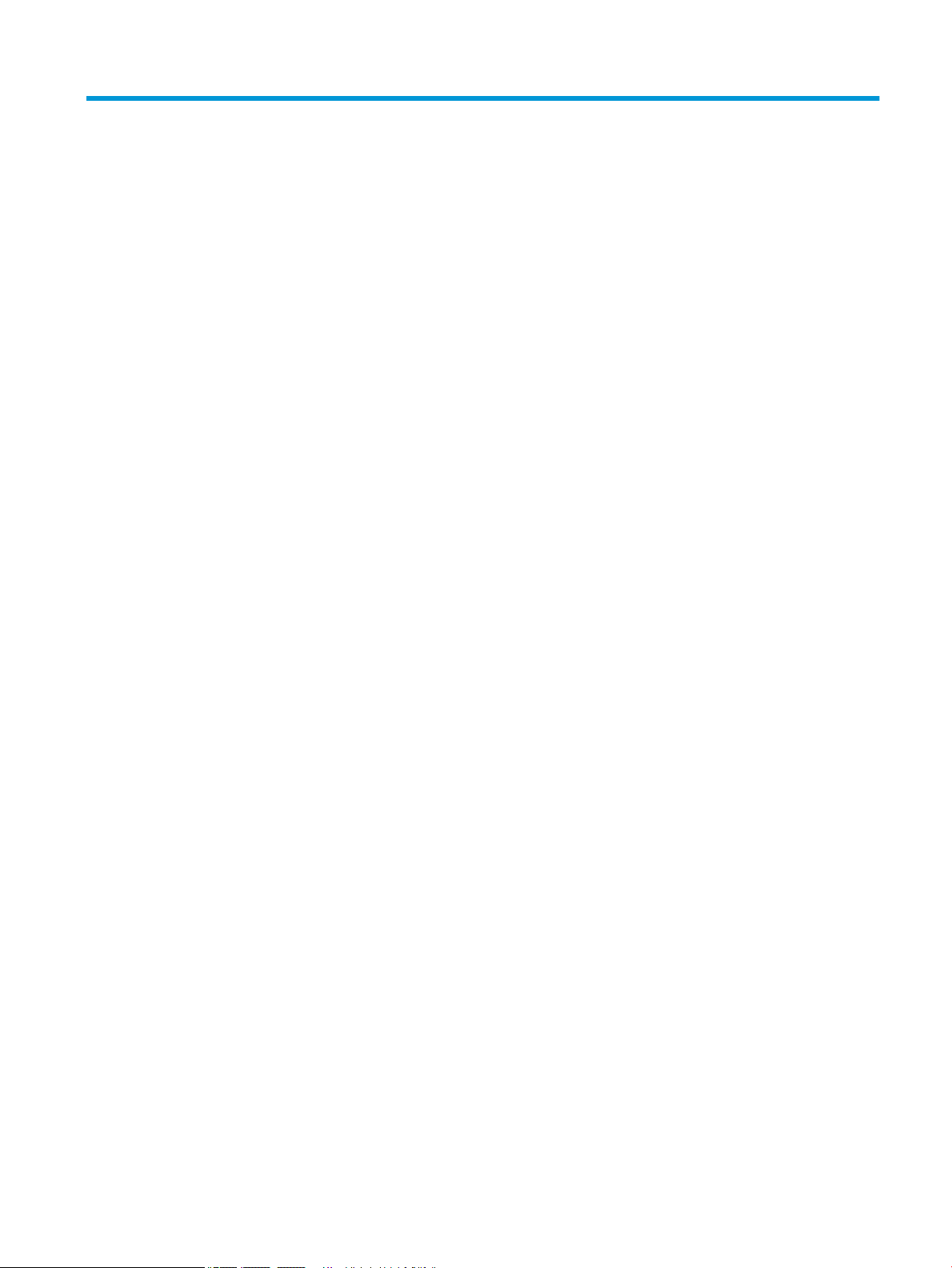
Índex de continguts
1 Informació general de la impressora ..................................................................................................................................................... 1
Per a més informació ............................................................................................................................................................... 1
Icones d'advertència ................................................................................................................................................................. 2
Vistes de la impressora ............................................................................................................................................................ 3
Vista frontal de la impressora ............................................................................................................................ 3
Vista posterior de la impressora ........................................................................................................................ 4
Ports de la interfície ............................................................................................................................................. 5
Vista del tauler de control ................................................................................................................................... 5
Ús del tauler de control amb pantalla tàctil ................................................................................ 7
Especicacions de la impressora ........................................................................................................................................... 7
Especicacions tècniques ................................................................................................................................... 8
Sistemes operatius admesos ............................................................................................................................. 9
Dimensions de la impressora .......................................................................................................................... 11
Consum d'energia, especicacions elèctriques i emissions acústiques .................................................... 13
Interval de l'entorn operatiu ............................................................................................................................. 13
Conguració del maquinari de la impressora i instal·lació del programari ................................................................... 14
2 Safates de paper ..................................................................................................................................................................................... 15
Per a més informació ............................................................................................................................................................. 15
Càrrega de paper a la safata 1 (safata polivalent) ............................................................................................................ 16
Introducció .......................................................................................................................................................... 16
Orientació del paper a la safata 1 ................................................................................................................... 17
Ús del mode de capçalera alternativa ............................................................................................................ 17
Habilitació del Mode de capçalera alternativa mitjançant els menús del tauler de
control de la impressora .............................................................................................................. 17
Càrrega de paper a les safates 2, 3, 4 i 5 ........................................................................................................................... 18
Introducció .......................................................................................................................................................... 18
Orientació del paper a la safata 2 i a les safates per a 550 fulls ............................................................... 20
Ús del mode de capçalera alternativa ............................................................................................................ 20
Habilitació del Mode de capçalera alternativa mitjançant els menús del tauler de
control de la impressora .............................................................................................................. 21
Càrrega i impressió de sobres .............................................................................................................................................. 22
CAWW iii
Page 4

Introducció .......................................................................................................................................................... 22
Impressió de sobres .......................................................................................................................................... 22
Orientació del sobre .......................................................................................................................................... 22
3 Subministraments, accessoris i peces ................................................................................................................................................ 23
Per a més informació ............................................................................................................................................................. 23
Comanda de peces, accessoris i subministraments ......................................................................................................... 24
Encàrrecs ............................................................................................................................................................ 24
Subministraments i accessoris ........................................................................................................................ 24
Peces d'autoreparació per part del client ...................................................................................................... 25
Substitució del cartutx de tòner de color ........................................................................................................................... 27
Introducció .......................................................................................................................................................... 27
Informació del cartutx de tòner ...................................................................................................................... 27
Extracció i substitució dels cartutxos ............................................................................................................. 28
4 Impressió ................................................................................................................................................................................................. 31
Per a més informació ............................................................................................................................................................. 31
Tasques d'impressió (Windows) ........................................................................................................................................... 32
Com imprimir (Windows) .................................................................................................................................. 32
Impressió automàtica a les dues cares (Windows) ...................................................................................... 33
Impressió manual a les dues cares (Windows) ............................................................................................. 33
Impressió de diverses pàgines per full (Windows) ....................................................................................... 35
Selecció del tipus de paper (Windows) ........................................................................................................... 35
Tasques d'impressió addicionals ..................................................................................................................... 36
Tasques d'impressió (macOS) .............................................................................................................................................. 37
Procediment d'impressió (macOS) .................................................................................................................. 37
Impressió automàtica a les dues cares (macOS) .......................................................................................... 37
Impressió manual a les dues cares (macOS) ................................................................................................. 37
Impressió de diverses pàgines per full (macOS) ........................................................................................... 38
Selecció del tipus de paper (macOS) .............................................................................................................. 38
Tasques d'impressió addicionals ..................................................................................................................... 38
Emmagatzematge de tasques d'impressió a la impressora per imprimir-les més tard o imprimir-les
privadament ............................................................................................................................................................................ 40
Introducció .......................................................................................................................................................... 40
Creació d'una tasca emmagatzemada (Windows) ....................................................................................... 40
Creació d'una tasca emmagatzemada (macOS) ........................................................................................... 41
Impressió d'una tasca emmagatzemada ...................................................................................................... 42
Supressió d'una tasca emmagatzemada ...................................................................................................... 42
Supressió d'una tasca emmagatzemada a la impressora ..................................................... 42
Modicació del límit d'emmagatzematge de tasques ............................................................ 43
Informació enviada a la impressora per motius de comptabilitat de tasques ........................................ 43
iv CAWW
Page 5

Impressió des del port USB .................................................................................................................................................. 44
Introducció .......................................................................................................................................................... 44
Habilitació del port USB per imprimir ............................................................................................................. 44
Impressió des d'una unitat de memòria USB ................................................................................................ 45
5 Gestió de la impressora ......................................................................................................................................................................... 47
Per a més informació ............................................................................................................................................................. 47
Conguració avançada amb el servidor web incrustat d'HP (EWS) ............................................................................... 48
Introducció .......................................................................................................................................................... 48
Accés al servidor web incrustat d'HP (EWS) .................................................................................................. 48
Característiques del servidor web incrustat d' HP ........................................................................................ 49
Pestanya Informació ..................................................................................................................... 49
Pestanya General .......................................................................................................................... 49
Pestanya Impressió ...................................................................................................................... 50
Pestanya Solució de problemes ................................................................................................. 51
Pestanya Seguretat ...................................................................................................................... 51
Pestanya Serveis web d'HP ......................................................................................................... 52
Fitxa Xarxa ..................................................................................................................................... 52
Llista Altres enllaços ..................................................................................................................... 54
Conguració dels paràmetres IP de xarxa ......................................................................................................................... 55
Baixada per compartir impressora ................................................................................................................. 55
Visualització o canvi dels paràmetres de xarxa ............................................................................................ 55
Canvi de nom de la impressora en una xarxa ............................................................................................... 55
Conguració manual dels paràmetres IPv4 TCP/IP des del tauler de control ......................................... 56
Conguració manual dels paràmetres IPv6 TCP/IP des del tauler de control ......................................... 56
Paràmetres de velocitat d'enllaç i impressió a doble cara .......................................................................... 57
Funcions de seguretat de la impressora ............................................................................................................................ 58
Introducció .......................................................................................................................................................... 58
Declaracions de seguretat ............................................................................................................................... 58
Seguretat IP ........................................................................................................................................................ 58
Assignació o canvi de la contrasenya del producte mitjançant el servidor web incrustat d'HP ........... 58
Assistència de codicació: Unitats d'HP High-Performance Secure Hard Disk ........................................ 59
Bloqueig de la formatadora ............................................................................................................................. 59
Conguració d'estalvi d'energia ............................................................................................................................................ 60
Introducció .......................................................................................................................................................... 60
Impressió amb EconoMode .............................................................................................................................. 60
Conguració dels paràmetres d'Hibernació/desconnexió automàtica després d’inactivitat ................. 60
Denició del temporitzador d'hibernació i conguració de la impressora per utilitzar 1 watt o
menys de potència ............................................................................................................................................ 61
Conguració del programa d'hibernació ........................................................................................................ 61
Establiment de la funció de desconnexió amb retard ................................................................................. 62
CAWW v
Page 6

HP Web Jetadmin ................................................................................................................................................................... 63
Actualització del programari i el microprogramari ........................................................................................................... 64
6 Resolució de problemes ........................................................................................................................................................................ 65
Per a més informació ............................................................................................................................................................. 65
Assistència al client ................................................................................................................................................................ 66
Sistema d'ajuda del tauler de control ................................................................................................................................. 67
Restauració dels paràmetres de fàbrica ............................................................................................................................. 68
Introducció .......................................................................................................................................................... 68
Mètode 1: Restauració dels paràmetres de fàbrica des del tauler de control de la impressora .......... 68
Mètode 2: Restauració dels paràmetres de fàbrica des del servidor web incrustat d'HP (només
impressores connectades a la xarxa) ............................................................................................................. 68
Al tauler de control de la impressora apareix el missatge "El cartutx està baix" o "El cartutx està molt baix" ....... 69
La impressora no agafa paper o el paper entra malament ............................................................................................ 70
Introducció .......................................................................................................................................................... 70
La impressora no agafa paper ......................................................................................................................... 70
La impressora recull més d'un full de paper alhora ..................................................................................... 72
Eliminació d'embussos de paper ......................................................................................................................................... 76
Introducció .......................................................................................................................................................... 76
Ubicacions d'embussos .................................................................................................................................... 76
Autonavegació per eliminar embussos de paper ......................................................................................... 77
Es produeixen embussos de paper freqüents o periòdics? ........................................................................ 77
13.A1 Embús de paper a la safata 1 .............................................................................................................. 77
13.A2, 13.A3, 13.A4, 13.A5 Embús de paper a la safata 2, safata 3, safata 4 safata 5 ........................ 80
Eliminació dels embussos de paper de l'àrea del cartutx de tòner ........................................................... 83
13.B Embús de paper a la porta posterior i a l'àrea del fusor .................................................................... 85
13.E1 Embús de paper a la safata de sortida ............................................................................................... 86
13.C, 13.D, 13.B Embús de paper al comunicador dúplex .......................................................................... 87
Millora de la qualitat d'impressió ......................................................................................................................................... 92
Introducció .......................................................................................................................................................... 92
Impressió des d'un altre programa ................................................................................................................. 92
Comprovació del tipus de paper per al treball d'impressió ......................................................................... 92
Comproveu la conguració del tipus de paper a la impressora ............................................ 92
Comprovació del paràmetre de tipus de paper (Windows) .................................................... 92
Comprovació del paràmetre de tipus paper (macOS) ............................................................. 93
Comprovació de l'estat del cartutx de tòner ................................................................................................. 93
Impressió d'una pàgina de neteja ................................................................................................................... 93
Inspeccioneu visualment el cartutx o els cartutxos de tòner .................................................................... 94
Comprovació del paper i de l'entorn d'impressió .......................................................................................... 94
Primer pas: Ús de paper que compleixi les especicacions d'HP .......................................... 94
Segon pas: Comprovació de l'entorn ......................................................................................... 95
vi CAWW
Page 7

Pas 3: Conguració de l'alineament de la safata individual ................................................... 95
Proveu amb un altre controlador d'impressió .............................................................................................. 95
Índex ............................................................................................................................................................................................................. 97
CAWW vii
Page 8

viii CAWW
Page 9

1 Informació general de la impressora
Per a més informació
●
Icones d'advertència
●
Vistes de la impressora
●
Especicacions de la impressora
●
Conguració del maquinari de la impressora i instal·lació del programari
La informació següent és correcta en la data de publicació.
Per obtenir videoassistència, vegeu www.hp.com/videos/LaserJet.
Per obtenir informació actualitzada, vegeu www.hp.com/support/ljE50045.
L'ajuda integral d'HP per a la impressora inclou la informació següent:
● Instal·lació i conguració
● Instruccions d'ús
● Resolució de problemes
● Descàrrega d'actualitzacions de microprogramari i programari
● Informació per unir-se a fòrums de suport tècnic
● Obtenció d'informació normativa i sobre la garantia
CAWW Per a més informació 1
Page 10

Icones d'advertència
Denicions de les icones d'advertència: Les icones d'advertència següents poden aparèixer als productes d'HP.
Apliqueu la precaució adequada si s'escau.
●
Precaució: Descàrrega elèctrica
●
Precaució: Superfície calenta
●
Precaució: No us acosteu a les peces que es mouen
●
Precaució: Hi ha una vora alada a prop
2 Capítol 1 Informació general de la impressora CAWW
Page 11
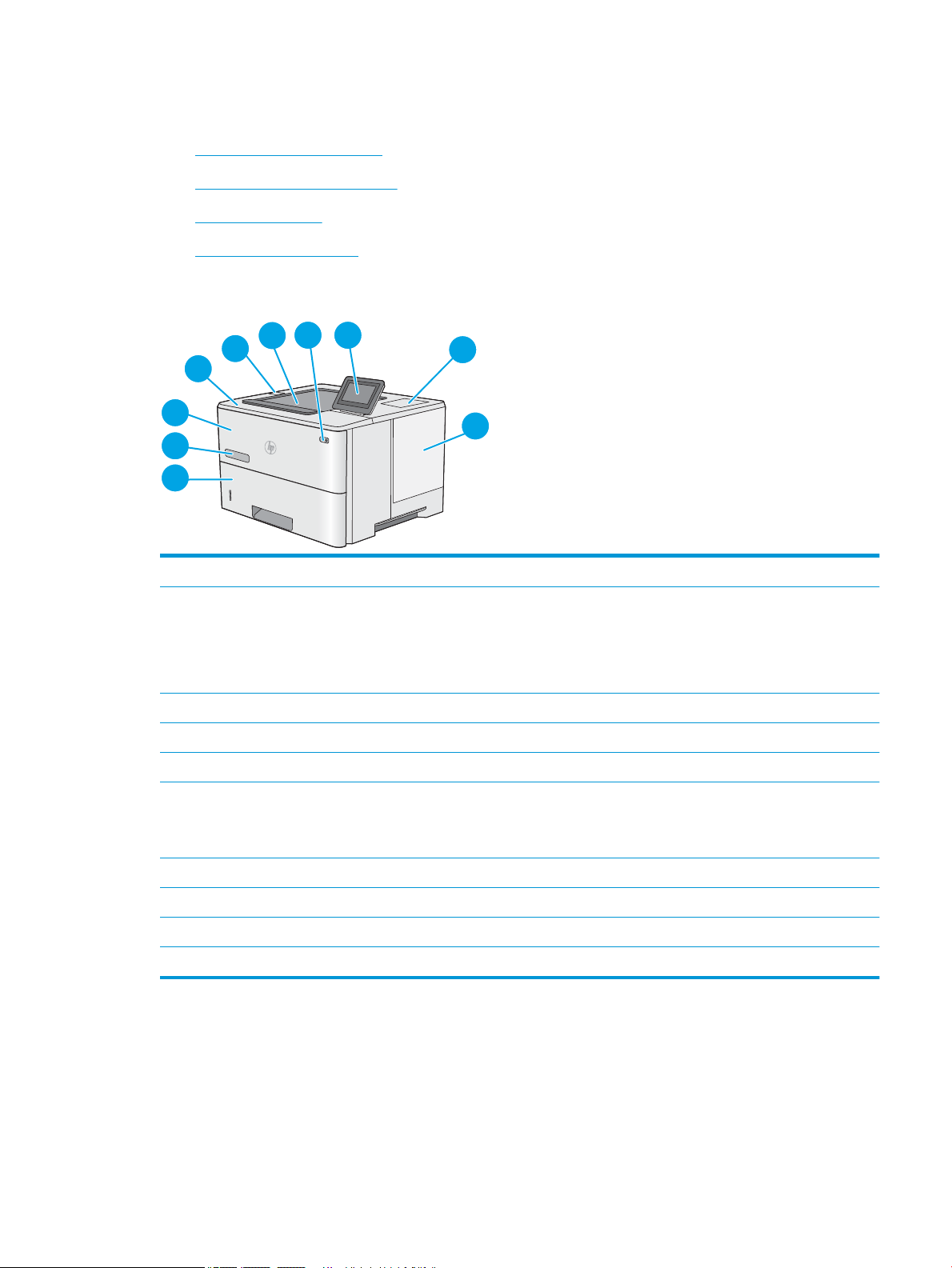
Vistes de la impressora
3
2
1
6
7
8
9
10
4
5
●
Vista frontal de la impressora
●
Vista posterior de la impressora
●
Ports de la interfície
●
Vista del tauler de control
Vista frontal de la impressora
1 Coberta superior (accés al cartutx de tòner)
2 Port USB de fàcil accés
Inseriu una unitat de memòria ash USB per imprimir sense utilitzar un ordinador o per actualitzar el microprogramari de la
impressora.
NOTA: Un administrador ha d'activar aquest port abans d'utilitzar-lo.
3 Safata de sortida estàndard
4 Botó d'engegat/apagat
5 Tauler de control amb pantalla tàctil a color
6 Compartiment d'integració de maquinari per connectar-hi accessoris i dispositius de tercers
NOTA: Per utilitzar el compartiment d'integració de maquinari (HIP), instal·leu l'accessori de ports USB interns d'HP
(B5L28A). Si no ho feu, el port USB de dins de l'HIP no funcionarà.
7 Coberta del formatador
8 Safata 2
9 Nom del model
10 Safata 1
CAWW Vistes de la impressora 3
Page 12

Vista posterior de la impressora
1
2
3
6
5
4
1 Porta posterior (accés per eliminar embussos)
2 Etiqueta del número de sèrie i número de producte
3 Botó d'alliberament de la coberta superior
4 Sobrecoberta de la safata 2 (es gira cap amunt quan es carrega paper de mida legal)
5 Connexió elèctrica
6 Formatador (conté els ports de la interfície)
4 Capítol 1 Informació general de la impressora CAWW
Page 13
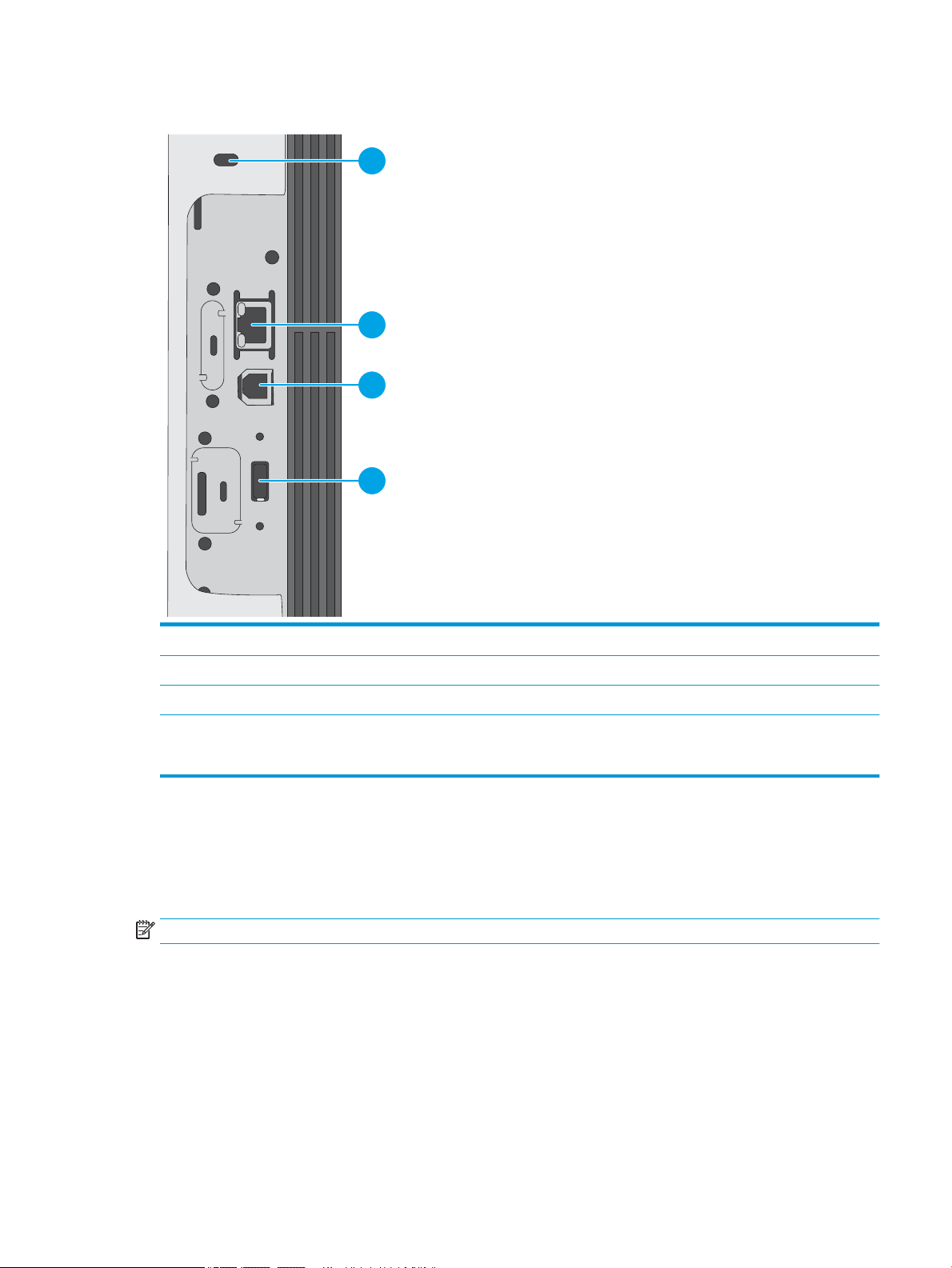
Ports de la interfície
1
2
3
4
1 Ranura per a un bloqueig de seguretat de tipus de cable
2 Port de xarxa Ethernet (RJ-45) de xarxa d'àrea local (LAN)
3 Port d'impressió USB 2.0 d'alta velocitat
4 Port USB per connectar-hi dispositius USB externs (pot estar cobert)
NOTA: Per a una impressió USB de fàcil accés, utilitzeu el port USB que hi ha a prop del tauler de control
Vista del tauler de control
La pantalla d'inici dóna accés a les funcions de la impressora i n'indica l'estat actual.
Podeu tornar a la pantalla d'inici en qualsevol moment seleccionant el botó d'inici.
NOTA: Les funcions que apareixen a la pantalla d'inici poden variar segons la conguració de la impressora.
CAWW Vistes de la impressora 5
Page 14

4
6
7
5
8
2
3
1
1 Botó Restableix Seleccioneu el botó Restableix per esborrar els canvis, treure la impressora d'un estat de pausa,
mostrar el Centre de missatgeria si hi ha errors i restaurar la conguració per defecte.
2 Botó Inicia sessió o Tanca
sessió
3
Botó d'informació
4
Botó d'ajuda
5 Hora actual Mostra l'hora actual.
Seleccioneu el botó Inicia sessió per a accedir a funcions de seguretat.
Seleccioneu el botó Tanca sessió per tancar la sessió de la impressora. La impressora restablirà totes
les opcions a la conguració per defecte.
NOTA: Aquest botó només es mostra si l'administrador ha congurat la impressora per requerir
permís per accedir a les funcions.
Seleccioneu el botó Informació per accedir a una pantalla que dóna accés a diversos tipus d'informació
de la impressora. Seleccioneu els botons següents a la pantalla Informació per obtenir informació
sobre la impressora:
● Idioma de la pantalla: canvieu la conguració d'idioma de la sessió actual de l’usuari.
● Mode Hibernació: col·loqueu la impressora en el mode hibernació.
● Wi-Fi Direct: veieu informació sobre com connectar-vos directament a la impressora mitjançant
un telèfon, una tauleta o un altre dispositiu amb Wi-Fi.
● Sense l: veieu o canvieu la conguració de connexió sense l (només per als models equipats
amb l'accessori sense l).
● Ethernet: veieu o canvieu la conguració de connexió Ethernet.
● Serveis web d'HP: veieu la informació per connectar-vos i imprimir a la impressora mitjançant els
serveis web d'HP (ePrint).
Seleccioneu el botó Ajuda per obrir el sistema d'ajuda incrustat.
6 Àrea d'aplicacions Seleccioneu qualsevol de les icones per obrir l'aplicació. Feu lliscar la pantalla cap als costats per
accedir a més aplicacions.
NOTA: Les aplicacions disponibles varien segons la impressora. L'administrador pot congurar quines
7 Indicador de pàgines de
la pantalla d'inici
aplicacions es mostren i l'ordre en què ho fan.
Indica el número de pàgines de la pantalla inicial o d'una aplicació. La pàgina actual està ressaltada. Feu
lliscar la pantalla cap als costats per desplaçar-vos entre les pàgines.
8
Botó d'inici
Seleccioneu el botó d'inici per tornar a la pantalla d'inici.
6 Capítol 1 Informació general de la impressora CAWW
Page 15

Ús del tauler de control amb pantalla tàctil
Feu servir les accions següents per utilitzar el tauler de control amb pantalla tàctil de la impressora.
Acció Descripció Exemple
Tocar Toqueu un element de la pantalla per
seleccionar-lo o per obrir-ne el menú. A més,
quan us desplaceu pels menús, toqueu
breument la pantalla per aturar el desplaçament.
Fer lliscar el dit Toqueu la pantalla i desplaceu el dit
horitzontalment per desplaçar la pantalla cap als
costats.
Desplaçar Toqueu la pantalla i desplaceu el dit verticalment
per desplaçar la pantalla cap amunt i cap avall.
Quan us desplaceu pels menús, toqueu
breument la pantalla per aturar el desplaçament.
Toqueu la icona de Conguració per obrir
l'aplicació Conguració.
Feu lliscar el dit ns que es mostri l'aplicació
Conguració.
Desplaceu-vos per l'aplicació Conguració.
Especicacions de la impressora
IMPORTANT: Les especicacions següents són correctes en la data de publicació, però poden canviar. Per
obtenir informació actualitzada, vegeu www.hp.com/support/ljE50045.
●
Especicacions tècniques
●
Sistemes operatius admesos
●
Dimensions de la impressora
●
Consum d'energia, especicacions elèctriques i emissions acústiques
CAWW Especicacions de la impressora 7
Page 16

●
Interval de l'entorn operatiu
Especicacions tècniques
Nom del model E50045dw
Número de producte 3GN19A
Gestió del paper Safata 1 (capacitat de 100 fulls)
Safata 2 (capacitat de 550 fulls)
Alimentador de paper d'1 x 550 fulls
NOTA: Cada model d'impressora accepta ns a tres
alimentadors d'1 x 550 fulls opcionals (safates 3, 4 i 5).
Armari/suport de la impressora Opcional
Impressió dúplex automàtica
Connectivitat Connexió LAN Ethernet 10/100/1000 amb IPv4 i IPv6
USB 2.0 d'alta velocitat
Port USB de fàcil accés per imprimir sense un ordinador
i per actualitzar el microprogramari
Compartiment d'integració de maquinari per connectar-
hi accessoris i dispositius de tercers
Ports USB interns d'HP Opcional
Accessori sense l i NFC per a imprimir des de
dispositius mòbils HP Jetdirect 3000w
Funcionalitat d'impressió Wi-Fi Direct i NFC (Near Field
Communication) d'HP integrada per a imprimir des de
dispositius mòbils
Accessori per a la connectivitat sense l del servidor
d'impressió HP Jetdirect 2900nw
Opcional
Opcional
Opcional
Memòria 512 MB de memòria de base ampliable a 1,5 GB afegint
un mòdul de memòria DIMM d'1 GB
Emmagatzematge massiu eMMC de 4 GB
Disc dur segur d'alt rendiment HP de 320 GB Opcional
Seguretat Mòdul de plataforma de conança d'HP per codicar
totes les dades que passen per la impressora
Entrada i pantalla del tauler de control Tauler de control amb pantalla tàctil en color
Imprimeix Imprimeix 45 pàgines per minut (ppm) en paper de
mida carta i 43 ppm en paper de mida A4
Impressió USB de fàcil accés (no es requereix ordinador)
Emmagatzematge de tasques a la memòria de la
impressora per imprimir-les més tard o en privat
Opcional
8 Capítol 1 Informació general de la impressora CAWW
Page 17
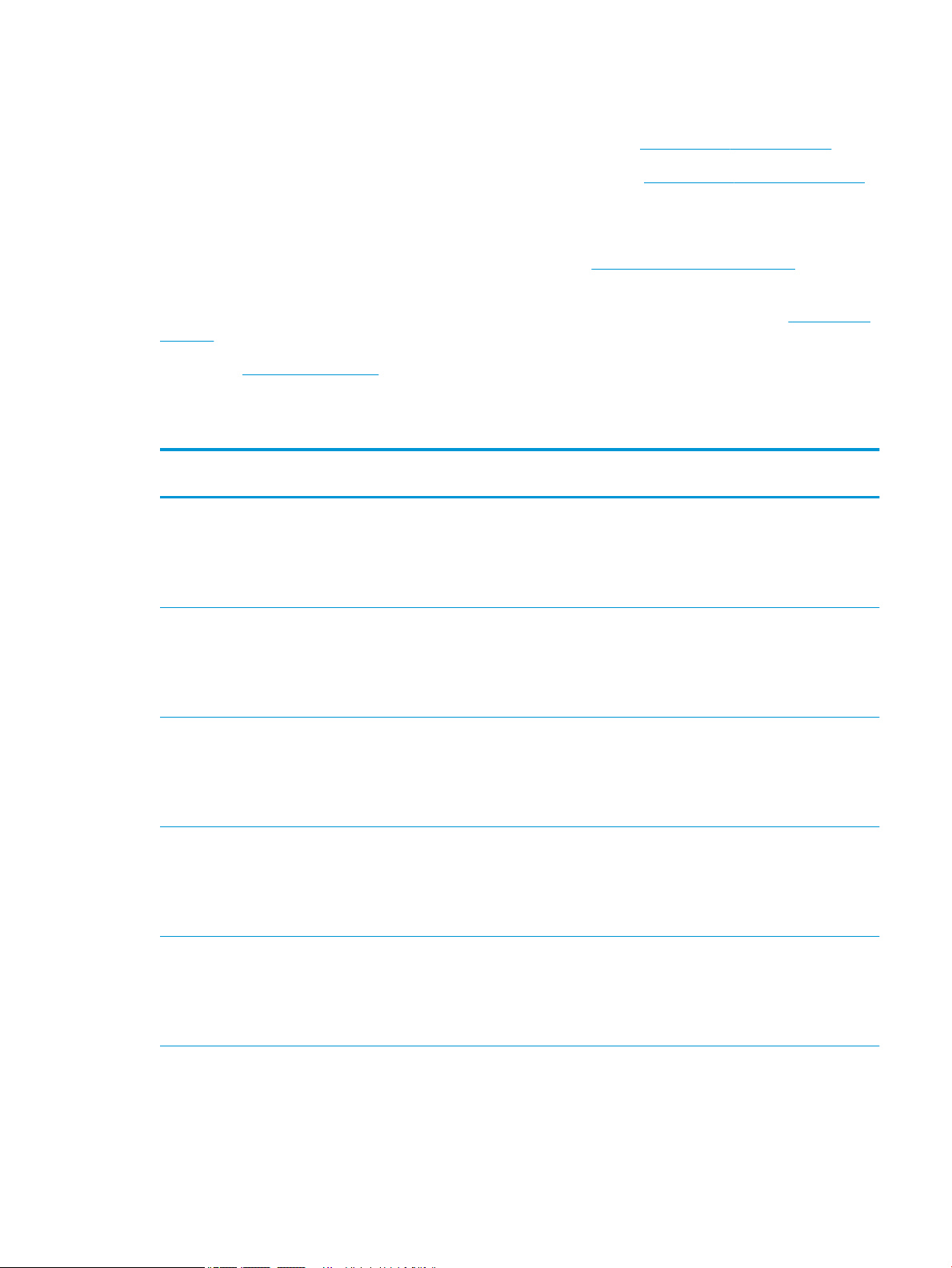
Sistemes operatius admesos
Linux: Per obtenir informació i controladors d'impressió per al Linux, visiteu www.hp.com/go/linuxprinting.
UNIX: Per obtenir informació i controladors d'impressió per a l'UNIX®, visiteu www.hp.com/go/unixmodelscripts.
La informació següent és vàlida per als controladors d'impressió HP PCL 6 especícs de la impressora i també
per als controladors d'impressió HP per a macOS.
Windows: Visiteu el lloc web de suport tècnic d'aquesta impressora: www.hp.com/support/ljE50045 Per baixar i
instal·lar el controlador d'impressió HP.
macOS: Els ordinadors Mac són compatibles amb aquesta impressora. Baixeu l'HP Easy Start des d'123.hp.com/
LaserJet per instal·lar el controlador d'impressió HP.
1. Aneu a 123.hp.com/LaserJet.
2. Seguiu els passos indicats per descarregar el programari de la impressora.
Taula 1-1 Sistemes operatius i controladors d'impressió admesos
Sistema operatiu Controlador d'impressió instal·lat (des del
programari al web)
Windows 7, 32 bits i 64 bits El controlador d'impressió PCL 6 especíc de
la impressora es pot baixar des del lloc web
de suport tècnic de la impressora.
Descarregueu el controlador i, a continuació,
utilitzeu l'eina Afegeix una impressora de
Microsoft per instal·lar-lo.
Windows 8, 32 bits i 64 bits El controlador d'impressió PCL 6 especíc de
la impressora es pot baixar des del lloc web
de suport tècnic de la impressora.
Descarregueu el controlador i, a continuació,
utilitzeu l'eina Afegeix una impressora de
Microsoft per instal·lar-lo.
Windows 8.1, 32 bits i 64 bits El controlador d'impressió PCL 6 especíc de
la impressora es pot baixar des del lloc web
de suport tècnic de la impressora.
Descarregueu el controlador i, a continuació,
utilitzeu l'eina Afegeix una impressora de
Microsoft per instal·lar-lo.
Windows 10, 32 bits i 64 bits El controlador d'impressió PCL 6 especíc de
la impressora es pot baixar des del lloc web
de suport tècnic de la impressora.
Descarregueu el controlador i, a continuació,
utilitzeu l'eina Afegeix una impressora de
Microsoft per instal·lar-lo.
Notes
Windows Server 2008 R2, SP 1, 64 bits El controlador d'impressió PCL 6 especíc de
la impressora es pot baixar des del lloc web
de suport tècnic de la impressora.
Descarregueu el controlador i, a continuació,
utilitzeu l'eina Afegeix una impressora de
Microsoft per instal·lar-lo.
CAWW Especicacions de la impressora 9
Page 18
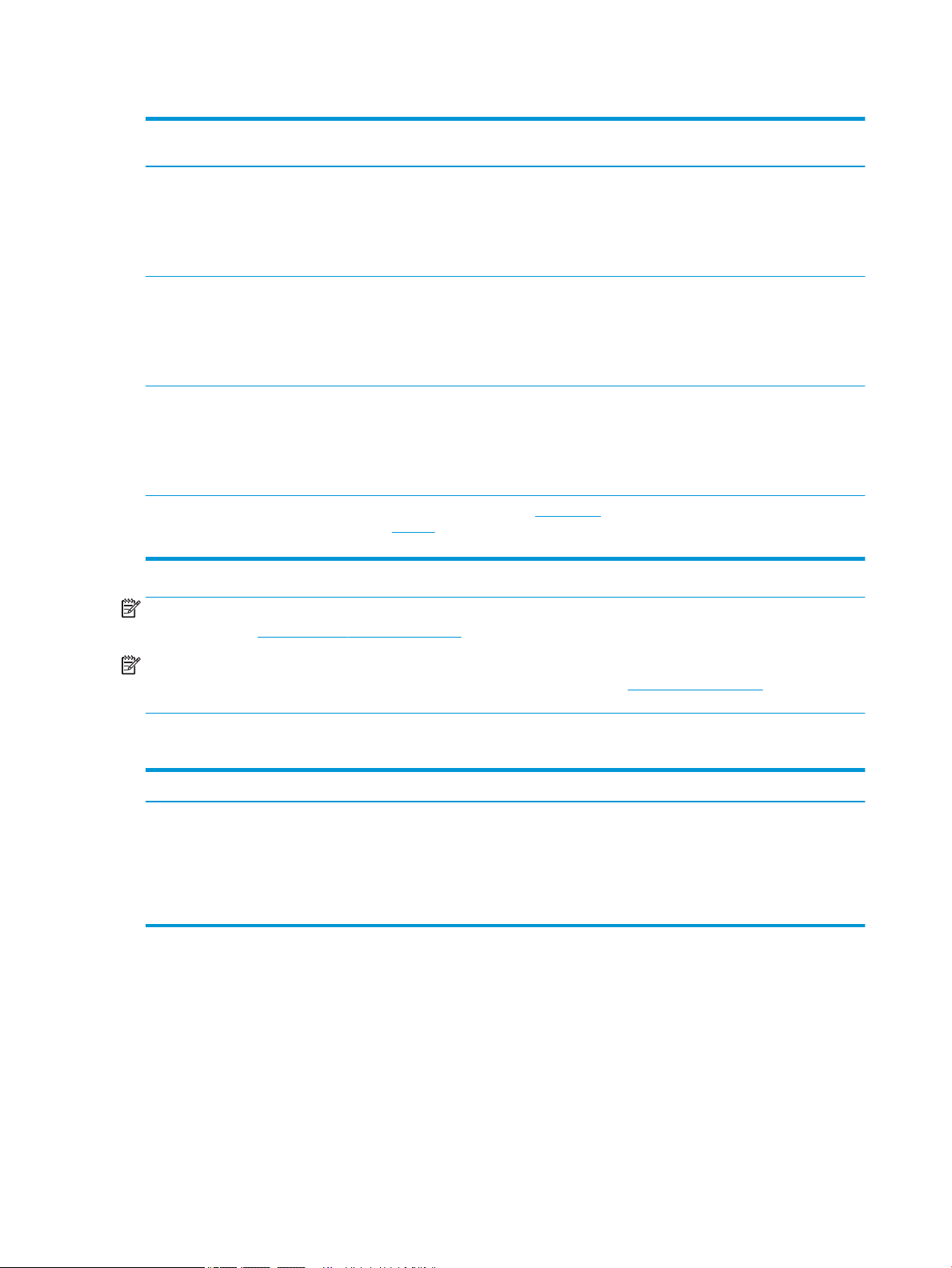
Taula 1-1 Sistemes operatius i controladors d'impressió admesos (continuació)
Sistema operatiu Controlador d'impressió instal·lat (des del
programari al web)
Windows Server 2012, 64 bits El controlador d'impressió PCL 6 especíc de
la impressora es pot descarregar des del lloc
web de suport tècnic de la impressora.
Descarregueu el controlador i, a continuació,
utilitzeu l'eina Afegeix una impressora de
Microsoft per instal·lar-lo.
Windows Server 2012 R2, 64 bits El controlador d'impressió PCL 6 especíc de
la impressora es pot descarregar des del lloc
web de suport tècnic de la impressora.
Descarregueu el controlador i, a continuació,
utilitzeu l'eina Afegeix una impressora de
Microsoft per instal·lar-lo.
Windows Server 2016, 64 bits El controlador d'impressió PCL 6 especíc de
la impressora es pot descarregar des del lloc
web de suport tècnic de la impressora.
Descarregueu el controlador i, a continuació,
utilitzeu l'eina Afegeix una impressora de
Microsoft per instal·lar-lo.
OS X 10.11 El Capitan, OS X 10.12 Sierra,
OS X 10.13
Baixeu l'HP Easy Start des d'123.hp.com/
LaserJet i utilitzeu-lo per instal·lar el
controlador d'impressió.
Notes
NOTA: Els sistemes operatius compatibles poden canviar. Per obtenir una llista dels sistemes operatius
admesos, aneu a www.hp.com/support/ljE50045, on podreu consultar l'ajuda integral d'HP per a la impressora.
NOTA: Per obtenir informació sobre els sistemes operatius de servidor i de client, així com sobre la
compatibilitat dels controladors UPD d'HP amb aquesta impressora, aneu a www.hp.com/go/upd. A Additional
information (Informació addicional), feu clic als enllaços.
Taula 1-2 Requisits mínims del sistema
Windows macOS
● Connexió a Internet
● Connexió USB 1.1 o 2.0 dedicada o connexió de xarxa
● 2 GB d'espai lliure al disc dur
● 1 GB de RAM (32 bits) o 2 GB de RAM (64 bits)
● connexió a Internet
● Connexió USB 1.1 o 2.0 dedicada o connexió de xarxa
● 1,5 GB d'espai lliure al disc dur
10 Capítol 1 Informació general de la impressora CAWW
Page 19
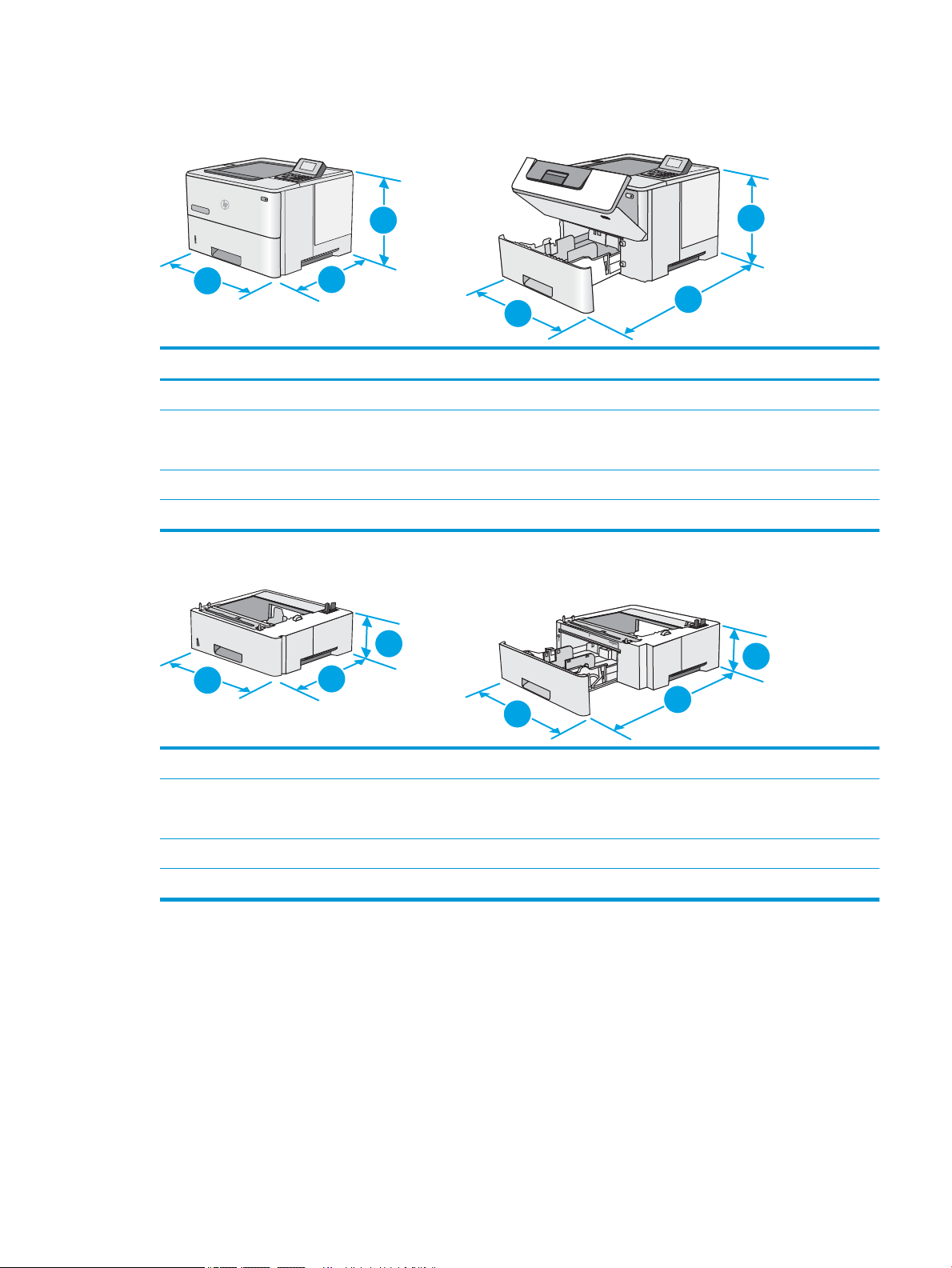
Dimensions de la impressora
1
2
2
3
3
1
1
2
2
3
3
1
Figura 1-1 Dimensions del model dw
Impressora completament tancada Impressora completament oberta
1. Alçada 296 mm 296 mm
2. Profunditat Sobrecoberta de la safata 2 tancada: 376 mm
Sobrecoberta de la safata 2 oberta: 444 mm
3. Amplada 410 mm 410 mm
Pes 12 kg
Figura 1-2 Dimensions de l'alimentador de paper d'1 x 550 fulls
1. Alçada 130 mm
2. Profunditat Safata tancada: 376 mm
Safata oberta: 569 mm
3. Amplada 410 mm
Pes 1,4 kg
569 mm
CAWW Especicacions de la impressora 11
Page 20

Figura 1-3 Dimensions de l'armari/suport
1
2
3
2
3
1
1
2
3
1
2
3
1. Alçada 381 mm
2. Profunditat Porta tancada: 632 mm
Porta oberta i rodetes posteriors girades: 865 mm
3. Amplada Porta tancada: 600 mm
Porta oberta i rodetes posteriors girades: 630 mm
Pes 9,0 kg
1
Aquests valors podrien canviar. Per consultar la informació actual, visiteu www.hp.com/support/ljE50045.
Figura 1-4 Dimensions de la impressora amb tres alimentadors de paper d'1 x 550 fulls i l'armari/suport
Impressora i accessoris completament tancats Impressora i accessoris completament oberts
1. Alçada 1067 mm 1067 mm
12 Capítol 1 Informació general de la impressora CAWW
Page 21

Impressora i accessoris completament tancats Impressora i accessoris completament oberts
2.
Profunditat
3. Amplada 600 mm 630 mm
Pes 25,2 kg
1
Aquests valors podrien canviar. Per consultar la informació actual, visiteu www.hp.com/support/ljE50045.
632 mm 865 mm
Consum d'energia, especicacions
Consulteu www.hp.com/support/ljE50045 per obtenir informació actualitzada.
ATENCIÓ: Els requisits d'alimentació depenen del país/la regió on es ven la impressora. No convertiu les
t
ensions operatives. Això pot fer malbé la impressora i anul·lar la seva garantia.
Interval de l'entorn operatiu
Taula
1-3 Especicacions de l'entorn operatiu
Entorn Recomanat Permès
Temperatura De 17° a 25°C De 15° a 30 °C
Humitat relativa Del 30% al 70% d'humitat relativa Del 10 % al 80 % d'humitat relativa
elèctriques i emissions acústiques
CAWW Especicacions de la impressora 13
Page 22

Conguració del maquinari de la impressora i instal·lació del
programari
Per obtenir informació bàsica sobre la conguració, vegeu la Guia d'instal·lació del maquinari que s'inclou amb la
impressora. Per obtenir informació addicional, aneu a la secció d'assistència tècnica d'HP al web.
Aneu a www.hp.com/support/ljE50045 per obtenir ajuda integral d'HP per a la vostra impressora. Trobareu
ajuda en relació amb les qüestions següents:
● Instal·lació i conguració
● Instruccions d'ús
● Resolució de problemes
● Descàrrega d'actualitzacions de microprogramari i programari
● Informació per unir-se a fòrums de suport tècnic
● Obtenció d'informació normativa i sobre la garantia
14 Capítol 1 Informació general de la impressora CAWW
Page 23

2 Safates de paper
Per a més informació
●
Càrrega de paper a la safata 1 (safata polivalent)
●
Càrrega de paper a les safates 2, 3, 4 i 5
●
Càrrega i impressió de sobres
La informació següent és correcta en la data de publicació.
Per obtenir videoassistència, vegeu www.hp.com/videos/LaserJet.
Per obtenir informació actualitzada, vegeu www.hp.com/support/ljE50045.
L'ajuda integral d'HP per a la impressora inclou la informació següent:
● Instal·lació i conguració
● Instruccions d'ús
● Resolució de problemes
● Descàrrega d'actualitzacions de microprogramari i programari
● Informació per unir-se a fòrums de suport tècnic
● Obtenció d'informació normativa i sobre la garantia
CAWW Per a més informació 15
Page 24

Càrrega de paper a la safata 1 (safata polivalent)
Introducció
A continuació s'explica com carregar el paper a la safata 1. Aquesta safata admet ns a 100 fulls de paper de
75 g/m2.
NOTA: Seleccioneu el tipus de paper correcte al controlador d'impressió abans d'imprimir.
ATENCIÓ: Per tal d'evitar embussos, no afegiu ni traieu mai paper de la safata 1 durant la impressió.
1. Agafeu qualsevol de les nanses de la safata 1 i
estireu-la cap endavant per obrir-la.
2. Estireu de l'extensió de la safata per a col·locar el
paper.
3. Obriu les guies del paper ns la mida adequada i, a
continuació, carregueu el paper a la safata. Per
obtenir informació sobre com orientar el paper,
consulteu la Orientació del paper a la safata 1
a la pàgina 17.
Assegureu-vos que el paper queda per sota de la
línia de capacitat de les guies del paper.
NOTA: L'alçada màxima de la pila és de 10 mm o
aproximadament 100 fulls de paper de 75 g.
4. Ajusteu les guies laterals de manera que toquin
lleugerament la pila de paper, però sense corbar-la.
16 Capítol 2 Safates de paper CAWW
Page 25

Orientació del paper a la safata 1
Quan feu servir un paper per al qual calgui una orientació especíca, carregueu-lo d'acord amb la informació de
la taula següent.
NOTA: Els paràmetres Mode de capçalera alternativa afecten la manera de carregar paper amb capçalera o
preimprès. Aquest paràmetre està inhabilitat per defecte. Quan feu servir aquest mode, carregueu el paper de la
mateixa manera que per a la impressió dúplex automàtica. Per obtenir més informació, consulteu Ús del mode
de capçalera alternativa a la pàgina 17.
Tipus de paper Impressió a una sola cara Impressió dúplex i mode de capçalera alternatiu
Amb capçalera, preimprès o perforat. Cara amunt
Marge superior mirant cap a la impressora
Cara avall
Marge inferior mirant cap a la impressora
Ús del mode de capçalera alternativa
Utilitzeu la funció Mode de capçalera alternativa per carregar a la safata paper amb capçalera o paper preimprès
de la mateixa manera per a totes les tasques, independentment de si s'imprimeix a una cara del full de paper o a
les dues. Quan feu servir aquest mode, carregueu el paper de la mateixa manera que per a la impressió dúplex
automàtica.
Per poder utilitzar la funció, cal que l'habiliteu mitjançant els menús del tauler de control de la impressora.
Habilitació del Mode de capçalera alternativa mitjançant els menús del tauler de control de la
impressora
1. A la pantalla d'inici del tauler de control de la impressora, passeu el dit de la dreta a l'esquerra ns que es
mostri el menú Conguració. Toqueu la icona de Conguració per obrir el menú.
2. Obriu els següents menús:
● Gestiona safates
● Mode de capçalera alternativa
3. Seleccioneu Habilitat i, a continuació, toqueu el botó Desa o premeu el botó OK.
CAWW Càrrega de paper a la safata 1 (safata polivalent) 17
Page 26

Càrrega de paper a les safates 2, 3, 4 i 5
B5
11 LTR
14 LGL
Introducció
A continuació s'explica com carregar el paper a la safata 2 i a les safates opcionals per a 550 fulls (número de
referència: F2A72A). Aquestes safates admeten ns a 550 fulls de paper de 75 g/m2.
NOTA: El procediment per carregar paper a les safates per a 550 fulls és el mateix que per a la safata 2. Aquí
només es mostra el de la 2.
NOTA: És possible que les guies de paper estiguin bloquejades abans de utilitzar-se i que no es puguin ajustar.
ATENCIÓ: No obriu més d'una safata de paper a la vegada.
1. Obriu la safata.
NOTA: No obriu la safata mentre estigui en ús.
2. Abans de carregar el paper, premeu les pestanyes
d'ajustament i desplaceu les guies d'amplada del
paper ns que s'ajustin a la mida del paper que
estigueu utilitzant.
3. Premeu la pestanya d'ajustament i desplaceu la
guia d'amplada del paper ns que s'ajusti a la mida
del paper que estigueu utilitzant.
18 Capítol 2 Safates de paper CAWW
Page 27
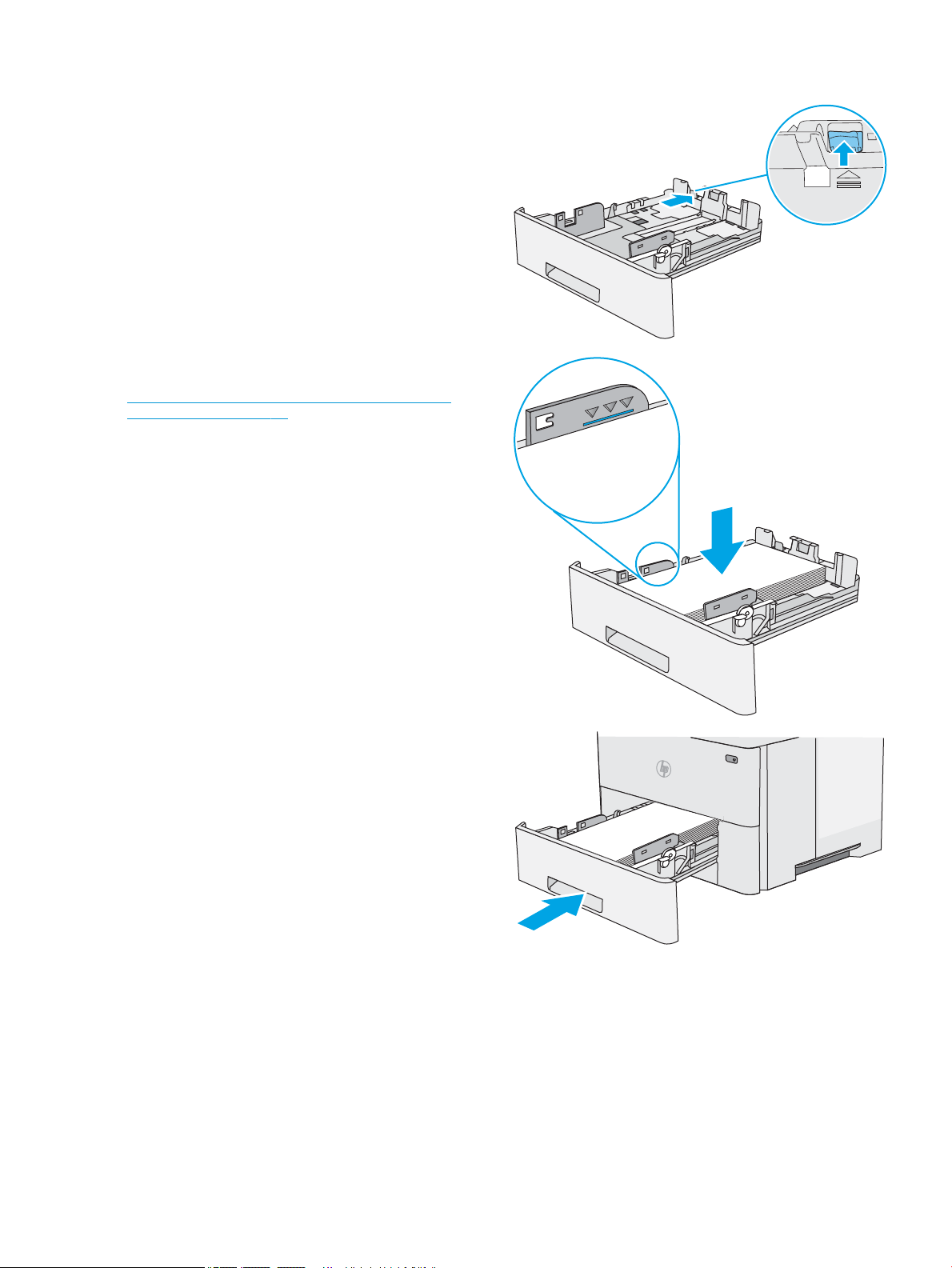
4. Per carregar paper de mida legal a la safata,
14 LGL
premeu la palanca de la part posterior de la safata
que hi ha a l'esquerra del centre i, a continuació,
esteneu la safata ns a la mida de paper correcta.
NOTA: Aquest pas no s'aplica a altres mides de
paper.
5. Carregueu paper a la safata. Per obtenir informació
sobre com orientar el paper, consulteu la
Orientació del paper a la safata 2 i a les safates per
a 550 fulls a la pàgina 20.
NOTA: No poseu les guies del paper de manera
ajustada contra la pila de paper. Ajusteu-les als
marges o a les marques que hi ha a la safata.
NOTA: Per evitar embussos, ajusteu les guies de
paper a la mida adequada i no sobrecarregueu la
safata. Assegureu-vos que la part superior de la
pila es troba per sota de l'indicador de límit de
càrrega de la safata, tal com es mostra a
l'ampliació de la il·lustració.
6. Tanqueu la safata.
CAWW Càrrega de paper a les safates 2, 3, 4 i 5 19
Page 28

7. El missatge de conguració de la safata es mostra
X
Y
123
123
al tauler de control de la impressora.
8. Si la mida i el tipus del paper que es mostra no són
els correctes, seleccioneu Modica per escollir una
mida o un tipus de paper diferents.
Per al paper de mida personalitzada, especiqueu
les dimensions X i Y del paper quan es mostri el
missatge al tauler de control de la impressora.
Orientació del paper a la safata 2 i a les safates per a 550 fulls
Quan feu servir un paper per al qual calgui una orientació especíca, carregueu-lo d'acord amb la informació de
la taula següent.
NOTA: La conguració Mode de capçalera alternativa afecta la manera de carregar paper amb capçalera o
preimprès. Aquesta conguració está deshabilitada per defecte. Quan feu servir aquest mode, carregueu el
paper de la mateixa manera que per a la impressió dúplex automàtica. Per obtenir més informació, consulteu Ús
del mode de capçalera alternativa a la pàgina 20.
Tipus de paper Impressió a una sola cara Impressió dúplex i mode de capçalera alternatiu
Amb capçalera, preimprès o perforat. Cara avall
Vora superior cap a la part frontal de la safata
Cara amunt
Vora inferior cap a la part frontal de la safata
Ús del mode de capçalera alternativa
Utilitzeu la funció Mode de capçalera alternativa per carregar a la safata paper amb capçalera o paper preimprès
de la mateixa manera per a totes les tasques, independentment de si s'imprimeix a una cara del full de paper o a
les dues. Quan feu servir aquest mode, carregueu el paper de la mateixa manera que per a la impressió dúplex
automàtica.
Per poder utilitzar la funció, cal que l'habiliteu mitjançant els menús del tauler de control de la impressora.
20 Capítol 2 Safates de paper CAWW
Page 29

Habilitació del Mode de capçalera alternativa mitjançant els menús del tauler de control de la
impressora
1. A la pantalla d'inici del tauler de control de la impressora, passeu el dit de la dreta a l'esquerra ns que es
mostri el menú Conguració. Toqueu la icona de Conguració per obrir el menú.
2. Obriu els següents menús:
● Gestiona safates
● Mode de capçalera alternativa
3. Seleccioneu Habilitat i, a continuació, toqueu el botó Desa o premeu el botó OK.
CAWW Càrrega de paper a les safates 2, 3, 4 i 5 21
Page 30

Càrrega i impressió de sobres
Introducció
A continuació s'explica com imprimir i carregar sobres. Utilitzeu només la safata 1 per imprimir en sobres. La
safata 1 admet ns a 10 sobres.
Per imprimir sobres amb l'opció d'alimentació manual, seguiu aquests passos per seleccionar la conguració
correcta al controlador d'impressió i, a continuació, carregueu els sobres a la safata després d'enviar la tasca
d'impressió a la impressora.
Impressió de sobres
1. Des del programari, seleccioneu l'opció Imprimeix.
2. Seleccioneu la impressora d'entre la llista d'impressores i, a continuació feu clic a Propietats o a
Preferències per obrir el controlador d'impressió.
NOTA: El nom del botó varia segons el programari.
NOTA: Per accedir a aquestes funcions des de la pantalla d'inici del Windows 8 o 8.1, seleccioneu
Dispositius, Impressió i, a continuació, seleccioneu la impressora.
3. Feu clic a la pestanya Paper/Qualitat.
4. A la llista desplegable Mida de paper, seleccioneu la mida correcta per als sobres.
5. A la llista desplegable Tipus de paper, seleccioneu Sobre.
6. A la llista desplegable Origen del paper, seleccioneu Alimentació manual.
7. Feu clic al botó D'acord per tancar el quadre de diàleg Propietats del document.
8. Al quadre de diàleg Impressió, feu clic al botó D'acord per imprimir la tasca.
Orientació del sobre
Carregueu els sobres a la safata 1 cara amunt, amb la vora curta del
franqueig mirant cap a la impressora.
22 Capítol 2 Safates de paper CAWW
Page 31

3 Subministraments, accessoris i peces
Per a més informació
●
Comanda de peces, accessoris i subministraments
●
Substitució del cartutx de tòner de color
La informació següent és correcta en la data de publicació.
Per obtenir videoassistència, vegeu www.hp.com/videos/LaserJet.
Per obtenir informació actualitzada, vegeu www.hp.com/support/ljE50045.
L'ajuda integral d'HP per a la impressora inclou la informació següent:
● Instal·lació i conguració
● Instruccions d'ús
● Resolució de problemes
● Descàrrega d'actualitzacions de microprogramari i programari
● Informació per unir-se a fòrums de suport tècnic
● Obtenció d'informació normativa i sobre la garantia
CAWW Per a més informació 23
Page 32

Comanda de peces, accessoris i subministraments
Encàrrecs
Feu comandes de subministraments i de paper www.hp.com/go/suresupply
Feu comandes de peces o accessoris d'HP originals www.hp.com/buy/parts
Feu comandes per mitjà de proveïdors de serveis o d'assistència Poseu-vos en contacte amb un proveïdor de serveis o d'assistència
autoritzat d'HP.
Encarregueu productes mitjançant el servidor web incrustat d'HP
(EWS)
Per accedir-hi, introduïu l'adreça IP de la impressora o el nom de
l'amtrió al camp d'adreça/URL d'un navegador web compatible del
vostre ordinador. L'EWS conté un enllaç al lloc web SureSupply d'HP,
que ofereix opcions de compra dels subministraments
originals d'HP.
Subministraments i accessoris
Per comprar cartutxos de tòner, poseu-vos en contacte amb un representant del servei gestionat. Assegureuvos que coneixeu el número de model del producte, que es troba a l'etiqueta de la porta posterior de la
impressora.
Element Descripció Número de cartutx Número de referència
Accessoris
Alimentador de paper d'1 x 550 fulls Alimentador de paper per a 550 fulls
opcional
NOTA: La impressora admet ns a
tres alimentadors de paper
d'1 x 550 fulls
Suport i armari per a la impressora Suport opcional amb armari
d'emmagatzematge per sostenir la
impressora
No aplicable F2A72A
No aplicable F2A73A
Recomanat quan utilitzeu diversos
alimentadors de paper opcionals.
Unitat de disc dur FIPS de 500 GB Unitat de disc dur opcional No aplicable B5L29A
Mòdul DIMM DDR3 d'1 GB de memòria DIMM opcional per ampliar la memòria No aplicable G6W84A
Ports USB interns d'HP Dos ports USB opcionals per connectar-
hi dispositius de tercers
Port USB intern d'HP Accessori de ports USB interns d'HP No aplicable F2A87A
Mòdul de plataforma de conança d'HP Xifra automàticament totes les dades
que passen per la impressora
Inclou les instruccions d'instal·lació
No aplicable B5L28A
No aplicable F5S62A
24 Capítol 3 Subministraments, accessoris i peces CAWW
Page 33

Element Descripció Número de cartutx Número de referència
Servidor d'impressió HP Jetdirect
2900nw
Accessori d'impressió sense l i NFC
HP Jetdirect 3000w
NOTA: Per utilitzar al compartiment
d'integració de maquinari. L'accessori
sense l/HP Jetdirect 3000w NFC
requereix l'accessori de ports USB
interns d'HP (B2L28A). El J8031A
també es pot connectar mitjançant el
port USB amtrió posterior. En aquest
cas, l'HIP no s'utilitza.
Accessori de servidor d'impressió sense
l USB
Accessori d'impressió Wi-Fi Direct per a
imprimir amb un "toc" des dels
dispositius mòbils
Peces d'autoreparació per part del client
Hi ha disponibles peces d'autoreparació per part del client per a un gran nombre d'impressores HP LaserJet per
reduir el temps de reparació. Per obtenir més informació sobre el programa i els avantatges de l'autoreparació
per part del client, consulteu www.hp.com/go/csr-support i www.hp.com/go/csr-faq.
Podeu fer una comanda de peces de substitució d'HP originals a www.hp.com/buy/parts, o bé posant-vos en
contacte amb un proveïdor de serveis o d'assistència autoritzat d'HP. Quan feu la comanda, es requereix un dels
següents elements: el número de referència, el número de sèrie (situat a la part posterior de la impressora), el
número de producte o el nom de la impressora.
No aplicable J8031A
No aplicable J8030A
● Les peces d’autoreparació que apareixen com a Obligatòria les han d’instal·lar els clients, tret que estigueu
disposats a pagar perquè el personal de servei d’HP faci la reparació. La garantia de la impressora HP no
cobreix el suport in situ ni la devolució al magatzem d’aquestes peces.
● Les peces d'autoreparació que apareixen com a Opcional les pot instal·lar el personal de servei d'HP sense
cap cost addicional durant el període de garantia de la impressora.
Article Descripció Opcions d'autoreparació Número de referència
Unitat de memòria d'estat sòlida Unitat de memòria d'estat sòlida de recanvi Obligatòria 5851-6415
Kit de la unitat del disc dur Unitat de disc dur de recanvi Obligatòria 5851-6417
Kit de disc dur FIPS de 500 GB (només per
al govern dels EUA)
Kit de servidor d'impressió sense l USB Servidor d'impressió HP Jetdirect 2900nw
Kit d'accessori d'NFC Accessori d'impressió sense l i NFC
Mòdul DIMM DDR3 d'1 GB de memòria Memòria DIMM de recanvi Obligatòria 5851-6422
Kit de ports USB interns d'HP Ports USB interns de recanvi Obligatòria B5L28–67902
Kit de disc dur segur Disc dur segur d'alt rendiment d'HP de
Unitat de disc dur de recanvi Obligatòria B5L29–67903
Obligatòria 5851-6421
de recanvi
Obligatòria 5851-6429
HP Jetdirect 3000w de recanvi
Obligatòria B5L29–67903
recanvi
Kit de servei de roleus de transferència Roleu de transferència de recanvi Obligatòria F2A76-67905
Kit de roleus de recollida i de separació per
a la safata 1
Rodets de recanvi per a la safata 1 Obligatòria F2A76-67906
CAWW Comanda de peces, accessoris i subministraments 25
Page 34

Article Descripció Opcions d'autoreparació Número de referència
Kit de roleus per a les safates de la 2 a la x Roleus de recanvi per a les safates 2, 3, 4 i 5 Obligatòria F2A76-67907
Alimentador de paper d'1x550 fulls Alimentador de paper de recanvi Obligatòria F2A72–67901
Suport i armari per a la impressora Suport i armari de la impressora de recanvi Obligatòria F2A73–67901
26 Capítol 3 Subministraments, accessoris i peces CAWW
Page 35

Substitució del cartutx de tòner de color
1 2
Introducció
La informació següent ofereix més detalls sobre el cartutx de tòner per a la impressora i inclou instruccions per
substituir-lo.
●
Informació del cartutx de tòner
●
Extracció i substitució dels cartutxos
Informació del cartutx de tòner
Aquesta impressora indica quan un cartutx de tòner arriba a un nivell baix o molt baix. La vida útil real restant del
cartutx de tòner por variar. Tingueu en compte la possibilitat de tenir un cartutx de recanvi disponible per
instal·lar-lo quan la qualitat d'impressió deixi de ser acceptable.
Per adquirir cartutxos o comprovar la compatibilitat dels cartutxos amb la impressora, aneu a HP SureSupply a
www.hp.com/go/suresupply. Desplaceu-vos ns al nal de la pàgina i veriqueu que la informació sobre el
país/la regió sigui correcta.
NOTA: Els cartutxos de tòner d'alta capacitat contenen més tòner que els cartutxos estàndard per augmentar
el rendiment de pàgines. Trobareu més informació a www.hp.com/go/learnaboutsupplies.
No retireu el cartutx de tòner de l'embalatge ns que arribi el moment de substituir-lo.
ATENCIÓ: Per a evitar que es malmeti el cartutx de tòner, no l'exposeu a la llum durant més d'uns quants
minuts. Cobriu el tambor verd de tractament d'imatges si el cartutx de tòner s'ha de treure de la impressora
durant un període de temps llarg.
La il·lustració següent mostra els components del cartutx de tòner.
1 Xip de memòria
2 Tambor d'imatges
ATENCIÓ: No toqueu el tambor d'imatges. Les ditades poden provocar problemes de qualitat d'impressió.
CAWW Substitució del cartutx de tòner de color 27
Page 36

ATENCIÓ: Si us taqueu la roba amb tòner, fregueu la taca amb un drap sec i renteu la roba amb aigua freda.
L’aigua calenta xa el tòner al teixit.
NOTA: A la caixa del cartutx de tòner podeu trobar informació sobre el reciclatge de cartutxos de tòner usats.
Extracció i substitució dels cartutxos
1. Premeu el botó d'alliberament de la coberta
superior de la part esquerra de la impressora.
2. Obriu la porta frontal.
3. Agafeu el cartutx de tòner usat per la maneta i
estireu-la cap a fora per extreure'l.
28 Capítol 3 Subministraments, accessoris i peces CAWW
Page 37

4. Traieu del protector el cartutx de tòner nou retirant
1
2
3
la tira de plàstic i obrint l'embalatge. Deseu tot el
material d'embalatge per reciclar el cartutx de
tòner usat.
5. Alineeu el cartutx de tòner amb la ranura i inseriu-
lo a la impressora.
CAWW Substitució del cartutx de tòner de color 29
Page 38

6. Tanqueu la porta frontal.
1
2
7. Fiqueu el cartutx de tòner usat a la capsa on venia
el cartutx nou o feu servir una caixa de cartró gran
i empleneu-la amb tots els cartutxos que
necessiteu reciclar. Consulteu la guia de reciclatge
que s'inclou per obtenir informació sobre el
reciclatge.
Als EUA, a la capsa s'inclou una etiqueta
d'enviament amb franqueig pagat. Per a altres
països/regions, aneu a www.hp.com/recycle per
imprimir una etiqueta d'enviament amb franqueig
pagat.
Enganxeu l'etiqueta d'enviament amb franqueig
pagat a la capsa i torneu el cartutx usat a HP per
reciclar-lo.
30 Capítol 3 Subministraments, accessoris i peces CAWW
Page 39

4 Impressió
Per a més informació
●
Tasques d'impressió (Windows)
●
Tasques d'impressió (macOS)
●
Emmagatzematge de tasques d'impressió a la impressora per imprimir-les més tard o imprimir-les
privadament
●
Impressió des del port USB
La informació següent és correcta en la data de publicació.
Per obtenir videoassistència, vegeu www.hp.com/videos/LaserJet.
Per obtenir informació actualitzada, vegeu www.hp.com/support/ljE50045.
L'ajuda integral d'HP per a la impressora inclou la informació següent:
● Instal·lació i conguració
● Instruccions d'ús
● Resolució de problemes
● Descàrrega d'actualitzacions de microprogramari i programari
● Informació per unir-se a fòrums de suport tècnic
● Obtenció d'informació normativa i sobre la garantia
CAWW Per a més informació 31
Page 40

Tasques d'impressió (Windows)
Com imprimir (Windows)
El procediment següent descriu el procés bàsic d'impressió per al Windows.
1. Des del software, seleccioneu l'opció Impressió.
2. Seleccioneu la impressora de la llista d'impressores. Per canviar la conguració, feu clic al botó Propietats o
Preferències per obrir el controlador d'impressió.
NOTA: El nom del botó varia segons el programari.
NOTA: A Windows 10, 8.1 i 8, aquestes aplicacions tindran un disseny i funcions diferents als descrits a
continuació per a les aplicacions d'escriptori. Per accedir a la funció d'impressió des d'una aplicació de
pantalla d'inici, seguiu els passos següents:
● Windows 10: Seleccioneu Imprimeix i, a continuació, seleccioneu la impressora.
● Windows 8.1 o 8: Seleccioneu Dispositius, seleccioneu Imprimeix i, a continuació, seleccioneu la
impressora.
Pel que fa el controlador d'HP PCL-6 V4, l'aplicació HP AiO Printer Remote descarrega funcions del
controlador addicionals si heu seleccionat Més opcions.
NOTA: Per obtenir més informació, feu clic al botó d'ajuda (?) del controlador d'impressió.
3. Feu clic a les pestanyes del controlador d'impressió per congurar les opcions disponibles. Per exemple,
establiu l'orientació del paper a la pestanya Acabat i deniu l'origen del paper, el tipus de paper, la mida del
paper i la conguració de qualitat a la pestanya Paper/Qualitat.
4. Feu clic al botó D'acord per tornar al quadre de diàleg Imprimeix. Seleccioneu el nombre de còpies que
voleu imprimir en aquesta pantalla.
5. Feu clic al botó Imprimeix per imprimir la tasca.
32 Capítol 4 Impressió CAWW
Page 41

Impressió automàtica a les dues cares (Windows)
Seguiu aquest procediment per a impressores que disposen d'un comunicador dúplex automàtic. Si la
impressora no té un comunicador dúplex automàtic instal·lat, o bé per imprimir en tipus de paper que no siguin
compatibles amb el comunicador dúplex, podeu imprimir a les dues cares manualment.
1. Des del software, seleccioneu l'opció Impressió.
2. Seleccioneu la impressora de la llista d'impressores i, a continuació, feu clic a Propietats o Preferències per
obrir el controlador d'impressió.
NOTA: El nom del botó varia segons el programari.
NOTA: A Windows 10, 8.1 i 8, aquestes aplicacions tindran un disseny i funcions diferents als descrits a
continuació per a les aplicacions d'escriptori. Per accedir a la funció d'impressió des d'una aplicació de
pantalla d'inici, seguiu els passos següents:
● Windows 10: Seleccioneu Imprimeix i, a continuació, seleccioneu la impressora.
● Windows 8.1 o 8: Seleccioneu Dispositius, seleccioneu Imprimeix i, a continuació, seleccioneu la
impressora.
Pel que fa el controlador d'HP PCL-6 V4, l'aplicació HP AiO Printer Remote descarrega funcions del
controlador addicionals si heu seleccionat Més opcions.
3. Feu clic a la pestanya Acabat.
4. Seleccioneu Imprimeix a les dues cares. Feu clic a D'acord per tancar el quadre de diàleg Propietats del
document.
5. Al quadre de diàleg Imprimeix, feu clic a Imprimeix per imprimir la tasca.
Impressió manual a les dues cares (Windows)
Utilitzeu aquest procediment per a impressores que no tinguin instal·lat un comunicador dúplex automàtic o bé
per imprimir en paper que no sigui compatible amb el comunicador dúplex.
1. Des del software, seleccioneu l'opció Impressió.
2. Seleccioneu la impressora de la llista d'impressores i, a continuació, feu clic a Propietats o Preferències per
obrir el controlador d'impressió.
NOTA: El nom del botó varia segons el programari.
NOTA: Al Windows 10, 8.1 i 8, aquestes aplicacions utilitzaran una altra distribució i tindran funcions
diferents de les que s'expliquen a continuació per a les aplicacions d'escriptori. Per accedir a la funció
d'impressió des d'una aplicació de la pantalla inicial, seguiu els passos següents:
● Windows 10: Seleccioneu Imprimeix i, a continuació, seleccioneu la impressora.
● Windows 8.1 o 8: Seleccioneu Dispositius, seleccioneu Imprimeix i, a continuació, seleccioneu la
impressora.
Pel que fa al controlador d'HP PCL-6 V4, l'aplicació HP AiO Printer Remote descarrega funcions del
controlador addicionals si heu seleccionat Més opcions.
3. Feu clic a la pestanya Acabat.
CAWW Tasques d'impressió (Windows) 33
Page 42

4. Seleccioneu Imprimeix a les dues cares (manualment) i, a continuació, feu clic a D'acord per tancar el
quadre de diàleg Propietats del document.
5. Al quadre de diàleg Imprimeix, feu clic a Imprimeix per imprimir la primera cara de la tasca.
6. Recupereu la tasca impresa de la safata de sortida i col·loqueu-la a la safata 1.
7. Si se us demana, seleccioneu el botó del tauler de control que calgui per continuar.
34 Capítol 4 Impressió CAWW
Page 43

Impressió de diverses pàgines per full (Windows)
1. Des del software, seleccioneu l'opció Impressió.
2. Seleccioneu la impressora de la llista d'impressores i, a continuació, feu clic a Propietats o Preferències per
obrir el controlador d'impressió.
NOTA: El nom del botó varia segons el programari.
NOTA: A Windows 10, 8.1 i 8, aquestes aplicacions tindran un disseny i funcions diferents als descrits a
continuació per a les aplicacions d'escriptori. Per accedir a la funció d'impressió des d'una aplicació de
pantalla d'inici, seguiu els passos següents:
● Windows 10: Seleccioneu Imprimeix i, a continuació, seleccioneu la impressora.
● Windows 8.1 o 8: Seleccioneu Dispositius, seleccioneu Imprimeix i, a continuació, seleccioneu la
impressora.
Pel que fa el controlador d'HP PCL-6 V4, l'aplicació HP AiO Printer Remote descarrega funcions del
controlador addicionals si heu seleccionat Més opcions.
3. Feu clic a la pestanya Acabat.
4. Seleccioneu el nombre de pàgines per full a la llista desplegable Pàgines per full.
5. Seleccioneu les opcions adequades a Imprimeix marges de la pàgina, Ordre de pàgines i Orientació. Feu clic
a D'acord per tancar el quadre de diàleg Propietats del document.
6. Al quadre de diàleg Imprimeix, feu clic a Imprimeix per imprimir la tasca.
Selecció del tipus de paper (Windows)
1. Des del software, seleccioneu l'opció Impressió.
2. Seleccioneu la impressora de la llista d'impressores i, a continuació, feu clic a Propietats o Preferències per
obrir el controlador d'impressió.
NOTA: El nom del botó varia segons el programari.
NOTA: A Windows 10, 8.1 i 8, aquestes aplicacions tindran un disseny i funcions diferents als descrits a
continuació per a les aplicacions d'escriptori. Per accedir a la funció d'impressió des d'una aplicació de
pantalla d'inici, seguiu els passos següents:
● Windows 10: Seleccioneu Imprimeix i, a continuació, seleccioneu la impressora.
● Windows 8.1 o 8: Seleccioneu Dispositius, seleccioneu Imprimeix i, a continuació, seleccioneu la
impressora.
Pel que fa el controlador d'HP PCL-6 V4, l'aplicació HP AiO Printer Remote descarrega funcions del
controlador addicionals si heu seleccionat Més opcions.
3. Feu clic a la pestanya Paper/Qualitat.
4. Seleccioneu el tipus de paper a la llista desplegable Tipus de paper.
CAWW Tasques d'impressió (Windows) 35
Page 44

5. Feu clic a D'acord per tancar el quadre de diàleg Propietats del document. Al quadre de diàleg Imprimeix,
feu clic a Imprimeix per imprimir la tasca.
Si cal congurar la safata, apareixerà un missatge de conguració de safata al tauler de control de la
impressora.
6. Carregueu la safata amb el paper del tipus i de la mida especicats i després tanqueu la safata.
7. Toqueu el botó D'acord per a acceptar el tipus i la mida detectats, o toqueu el botó Modica per a
seleccionar una mida o un tipus de paper diferents.
8. Trieu el tipus i la mida correctes i, a continuació, toqueu el botó D'acord.
Tasques d'impressió addicionals
Aneu a www.hp.com/support/ljE50045.
Hi trobareu instruccions per realitzar diverses tasques d'impressió especíques, com ara:
● Creació i ús de dreceres d'impressió o valors predenits
● Selecció de la mida del paper, o utilització d'una mida personalitzada
● Selecció de l'orientació de la pàgina
● Creació d'un fullet
● Ajustament d'un document perquè s'adeqüi a una mida de paper especíca
● Impressió de la primera o de la darrera pàgina d'un document en un paper diferent
● Impressió de marques d'aigua en un document
36 Capítol 4 Impressió CAWW
Page 45

Tasques d'impressió (macOS)
Procediment d'impressió (macOS)
El procediment següent descriu el procés bàsic d'impressió per al macOS.
1. Feu clic al menú File (Fitxer) i, després, feu clic a l'opció Print (Imprimeix).
2. Seleccioneu la impressora.
3. Feu clic a Mostra detalls o a Còpies i pàgines i, a continuació, seleccioneu altres menús per ajustar les
opcions d'impressió.
NOTA: El nom de l'element varia segons el programari.
4. Feu clic al botó Print (Imprimeix).
Impressió automàtica a les dues cares (macOS)
NOTA: Aquesta informació fa referència a les impressores que disposen d'un comunicador dúplex automàtic.
NOTA: Aquesta funció està disponible si instal·leu el controlador d'impressió d'HP. És possible que no estigui
disponible si utilitzeu AirPrint.
1. Feu clic al menú File (Fitxer) i, després, feu clic a l'opció Print (Imprimeix).
2. Seleccioneu la impressora.
3. Feu clic a Mostra detalls o a Còpies i pàgines i, a continuació, feu clic al menú Disseny.
NOTA: El nom de l'element varia segons el programari.
4. Seleccioneu una opció d'enquadernació de la llista desplegable Two-Sided (A dues cares).
5. Feu clic al botó Print (Imprimeix).
Impressió manual a les dues cares (macOS)
NOTA: Aquesta funció està disponible si instal·leu el controlador d'impressió d'HP. És possible que no estigui
disponible si utilitzeu AirPrint.
1. Feu clic al menú File (Fitxer) i, després, feu clic a l'opció Print (Imprimeix).
2. Seleccioneu la impressora.
3. Feu clic a Mostra detalls o a Còpies i pàgines i, a continuació, feu clic al menú Dúplex manual.
NOTA: El nom de l'element varia segons el programari.
4. Feu clic a la casella Manual Duplex (Dúplex Manual) i seleccioneu una opció d'enquadernació.
5. Feu clic al botó Print (Imprimeix).
6. Aneu a la impressora i traieu-ne els fulls de paper en blanc de la safata 1.
CAWW Tasques d'impressió (macOS) 37
Page 46

7. Recupereu la pila impresa de la safata de sortida i col·loqueu-la a la safata d'entrada amb la cara impresa
avall.
8. Si se us demana, toqueu el botó del tauler de control que calgui per continuar.
Impressió de diverses pàgines per full (macOS)
1. Feu clic al menú File (Fitxer) i, després, feu clic a l'opció Print (Imprimeix).
2. Seleccioneu la impressora.
3. Feu clic a Mostra detalls o a Còpies i pàgines i, a continuació, feu clic al menú Disseny.
NOTA: El nom de l'element varia segons el programari.
4. A la llista desplegable Pages per Sheet (Pàgines per full), trieu el número de pàgines que voleu imprimir en
cada full.
5. A la secció Layout Direction (Direcció del disseny), seleccioneu l'ordre i la disposició de les pàgines en el full.
6. Al menú Borders (Marges), seleccioneu el tipus de marge que s'ha d'imprimir al voltant de cada pàgina del
full.
7. Feu clic al botó Print (Imprimeix).
Selecció del tipus de paper (macOS)
1. Feu clic al menú File (Fitxer) i, després, feu clic a l'opció Print (Imprimeix).
2. Seleccioneu la impressora.
3. Feu clic a Mostra detalls o a Còpies i pàgines i, a continuació, feu clic al menú Material i qualitat o al menú
Paper/Qualitat.
NOTA: El nom de l'element varia segons el programari.
4. Seleccioneu les opcions de Material i qualitat o Paper/Qualitat.
NOTA: Aquesta llista conté el conjunt principal d'opcions disponibles. Algunes opcions no estan
disponibles a totes les impressores.
● Tipus de material: Seleccioneu l'opció corresponent al tipus de paper per a la tasca d'impressió.
● Qualitat d'impressió: Seleccioneu el nivell de resolució per a la tasca d'impressió.
● Impressió Edge-To-Edge: Seleccioneu aquesta opció per imprimir a prop de les vores del paper.
5. Feu clic al botó Print (Imprimeix).
Tasques d'impressió addicionals
Aneu a www.hp.com/support/ljE50045.
Hi trobareu instruccions per realitzar diverses tasques d'impressió especíques, com ara:
● Creació i ús de dreceres d'impressió o valors predenits
● Selecció de la mida del paper, o utilització d'una mida personalitzada
38 Capítol 4 Impressió CAWW
Page 47

● Selecció de l'orientació de la pàgina
● Creació d'un fullet
● Ajustament d'un document perquè s'adeqüi a una mida de paper especíca
Impressió de la primera o de la darrera pàgina d'un document en un paper diferent
●
● Impressió de marques d'aigua en un document
CAWW Tasques d'impressió (macOS) 39
Page 48

Emmagatzematge de tasques d'impressió a la impressora per
imprimir-les més tard o imprimir-les privadament
Introducció
La informació següent ofereix procediments per crear i imprimir documents que es desen a la impressora.
Aquestes tasques es poden imprimir més endavant o de forma privada.
●
Creació d'una tasca emmagatzemada (Windows)
●
Creació d'una tasca emmagatzemada (macOS)
●
Impressió d'una tasca emmagatzemada
●
Supressió d'una tasca emmagatzemada
●
Informació enviada a la impressora per motius de comptabilitat de tasques
Creació d'una tasca emmagatzemada (Windows)
Emmagatzemeu tasques a la impressora per imprimir de forma privada o amb retard.
1. Des del software,seleccioneu l'opció Imprimeix.
2. Seleccioneu la impressora a la llista d'impressores i, tot seguit, seleccioneu Propietats o Preferències (el
nom varia en funció del programa).
NOTA: El nom del botó varia segons el programari.
NOTA: Al Windows 10, 8.1 i 8, aquestes aplicacions utilitzaran una altra distribució i tindran funcions
diferents de les que s'expliquen a sota per a les aplicacions d'escriptori. Per accedir a la funció d'impressió
des d'una aplicació de la pantalla Inicia, seguiu els passos següents:
● Windows 10: Seleccioneu Imprimeix i, a continuació, seleccioneu la impressora.
● Windows 8.1 o 8: Seleccioneu Dispositius, seleccioneu Imprimeix i, a continuació, seleccioneu la
impressora.
Pel que fa al controlador d'HP PCL-6 V4, l'aplicació HP AiO Printer Remote descarrega funcions del
controlador addicionals si heu seleccionat Més opcions.
3. Feu clic a la pestanya Emmagatzematge de tasques.
4. Seleccioneu un Mode d'emmagatzematge de tasques.
● Tasques personals i d'impressió de prova: Feu una còpia de prova d'una tasca i,a
continuació,imprimiu-ne més còpies.
● Tasca personal: La tasca no s'imprimeix ns que no ho sol·liciteu al tauler de control de la impressora.
Per a aquest mode d'emmagatzematge de tasques, podeu seleccionar una de les opcions de Feu la
tasca privada/segura. Si assigneu un número d'identicació personal (PIN) a la tasca, heu de
proporcionar el PIN necessari al tauler de control. Si codiqueu la tasca, cal que introduïu la
contrasenya necessària al tauler de control. La tasca d'impressió s'esborra de la memòria després
d'imprimir-la i es perd si la impressora es queda sense energia.
40 Capítol 4 Impressió CAWW
Page 49

● Còpia ràpida: Imprimiu el nombre sol·licitat de còpies d'una tasca i guardeu-ne una còpia a la memòria
de la impressora per poder-la tornar a imprimir més endavant.
● Tasca emmagatzemada: Emmagatzemeu una tasca a la impressora i permeteu que altres usuaris
imprimeixin la tasca en qualsevol moment. Per a aquest mode d'emmagatzematge de tasques,
podeu seleccionar una de les opcions de Feu la tasca privada/segura. Si assigneu un número
d'identicació personal (PIN) a la tasca, la persona que imprimeix la tasca ha d'introduir el PIN
necessari al tauler de control. Si codiqueu la tasca, cal que la persona que imprimeix la tasca
introdueixi la contrasenya necessària al tauler de control.
5. Si voleu utilitzar un nom d'usuari o un nom de tasca personalitzat,feu clic al botó Personalitzat i,tot
seguit,introduïu el nom d'usuari o el nom de la tasca.
Si ja hi ha una tasca emmagatzemada amb el mateix nom,seleccioneu quina opció voleu fer servir:
● Utilitza el nom de la tasca + (1-99): Afegeix un número exclusiu al nal de cada nom de tasca.
● Substitueix el txer existent: Sobreescriu la tasca emmagatzemada existent amb la nova.
6. Feu clic al botó D'acord per tancar el quadre de diàleg Propietats del document. Al quadre de diàleg
Imprimeix, feu clic al botó Imprimeix per imprimir la tasca.
Creació d'una tasca emmagatzemada (macOS)
Emmagatzemeu tasques a la impressora per imprimir de forma privada o amb retard.
1. Feu clic al menú File (Fitxer) i,després,feu clic a l'opció Print (Imprimeix).
2. Seleccioneu la impressora al menú Impressora.
3. Per defecte,el controlador d'impressió mostra el menú Copies & Pages (Còpies i pàgines). Obriu la llista
desplegable de menús i feu clic al menú Emmagatzematge de tasques.
4. A la llista desplegable Mode,seleccioneu el tipus de tasca emmagatzemada.
● Tasques personals i d'impressió de prova: Feu una còpia de prova d'una tasca i,a
continuació,imprimiu-ne més còpies.
● Tasca personal: La tasca no s'imprimeix ns que no se sol·licita al tauler de control de la impressora.
Si la tasca té un número d'identicació personal (PIN), proporcioneu el PIN necessari al tauler de
control. La tasca d'impressió s'esborra de la memòria després d'imprimir-la i es perd si la impressora
es queda sense energia.
● Còpia ràpida: Imprimiu el nombre sol·licitat de còpies d'una tasca i guardeu-ne una còpia a la memòria
del producte per poder-la tornar a imprimir més endavant.
● Tasca emmagatzemada: Emmagatzemeu una tasca a la impressora i permeteu que altres usuaris
imprimeixin la tasca en qualsevol moment. Si la tasca té un número d'identicació personal (PIN), la
persona que imprimeix la tasca ha d'introduir el PIN necessari al tauler de control.
5. Si voleu utilitzar un nom d'usuari o un nom de tasca personalitzat,feu clic al botó Personalitzat i,tot
seguit,introduïu el nom d'usuari o el nom de la tasca.
Si ja hi ha una tasca emmagatzemada amb el mateix nom,seleccioneu quina opció voleu fer servir.
● Utilitza el nom de la tasca + (1-99): Afegeix un número exclusiu al nal de cada nom de tasca.
● Substitueix el txer existent: Sobreescriu la tasca emmagatzemada existent amb la nova.
CAWW Emmagatzematge de tasques d'impressió a la impressora per imprimir-les més tard o imprimir-les
privadament
41
Page 50

6. Si heu seleccionat l'opció Tasca emmagatzemada o Tasca personal al pas 4, podeu protegir la tasca amb un
PIN. Escriviu un número de 4 dígits al camp Utilitza PIN per imprimir. Quan una altra persona intenti
imprimir aquesta tasca, la impressora li sol·licitarà que introdueixi aquest número PIN.
7. Feu clic al botó Imprimeix per processar la tasca.
Impressió d'una tasca emmagatzemada
Utilitzeu aquest procediment per imprimir un document d'una carpeta d'emmagatzematge de tasques de la
impressora.
1. A la pantalla d'inici del tauler de control de la impressora, seleccioneu Imprimeix i, a continuació,
seleccioneu Impr. Des d'emmag. tasques.
2. A Tasca emmagatzemada per imprimir, seleccioneu Tria i, a continuació, seleccioneu la carpeta on està
desat el document.
3. Seleccioneu el document i, a continuació, toqueu Selecciona.
Si el document és privat, introduïu els quatre dígits del codi PIN al camp Contrasenya i, tot seguit,
seleccioneu D'acord.
4. Per denir el nombre de còpies, seleccioneu el quadre que hi ha a l'esquerra del botó Imprimeix i, a
continuació, seleccioneu el nombre de còpies amb el teclat que s'obre. Per tancar el teclat, seleccioneu el
botó Tanca .
5. Seleccioneu Imprimeix per imprimir el document.
Supressió d'una tasca emmagatzemada
Quan no necessiteu els documents que s'han desat a la impressora, podeu suprimir-los. També podeu congurar
el nombre màxim de tasques que es poden emmagatzemar a la impressora.
●
Supressió d'una tasca emmagatzemada a la impressora
●
Modicació del límit d'emmagatzematge de tasques
Supressió d'una tasca emmagatzemada a la impressora
Seguiu aquests passos per suprimir una tasca emmagatzemada a la memòria de la impressora.
1. A la pantalla d'inici del tauler de control de la impressora, seleccioneu Imprimeix.
2. Seleccioneu Impressió des d'emmagatzematge de tasques.
3. Seleccioneu Tria i el nom de la carpeta on s'ha emmagatzemat la tasca.
4. Seleccioneu el nom de la tasca.
5. Seleccioneu el botó de la Paperera per suprimir la tasca.
Si la tasca és privada o està codicada, introduïu el PIN o la contrasenya i seleccioneu D'acord.
6. Seleccioneu Elimina les tasques al missatge de conrmació.
42 Capítol 4 Impressió CAWW
Page 51

Modicació del límit d'emmagatzematge de tasques
Quan s'emmagatzema una tasca a la memòria de la impressora, la impressora sobreescriu qualsevol tasca
anterior amb el mateix nom d'usuari i de tasca. Si no hi ha una tasca ja emmagatzemada amb el mateix nom
d'usuari i de tasca, i la impressora necessita espai addicional, és possible que la impressora elimini altres tasques
emmagatzemades, començant per les més antigues. Seguiu aquests passos per canviar el nombre de tasques
que es poden emmagatzemar a la impressora:
1. A la pantalla d'inici del tauler de control de la impressora, seleccioneu Conguració.
2. Obriu els següents menús:
● Còpia/Impressió o Impressió
● Gestiona tasques d'emmagatzematge
● Límit d'emmagat. de tasques temp.
3. Utilitzeu el teclat per introduir el nombre de tasques que pot emmagatzemar la impressora.
4. Seleccioneu Fet per desar la conguració.
Informació enviada a la impressora per motius de comptabilitat de tasques
Les tasques d'impressió enviades des dels controladors del client (p. ex. PC) poden enviar als dispositius
d'impressió i processament d'imatges d'HP informació que us identiqui personalment. Aquesta informació pot
incloure, sense restriccions, el nom de l'usuari i el nom del client que han originat la tasca, que es poden utilitzar
per motius de comptabilitat de tasques, a decisió de l'administrador del dispositiu d'impressió. Aquesta mateixa
informació també pot emmagatzemar-se amb la tasca a la unitat d'emmagatzematge massiu (p. ex. unitat de
disc) del dispositiu d'impressió si s'utilitza la funció d'emmagatzematge de tasques.
CAWW Emmagatzematge de tasques d'impressió a la impressora per imprimir-les més tard o imprimir-les
privadament
43
Page 52

Impressió des del port USB
Introducció
Aquesta impressora ofereix impressió d'accés senzill des d'USB, la qual cosa permet imprimir txers de forma
ràpida sense enviar-los des d'un ordinador. La impressora accepta unitats de memòria USB estàndard al port
USB que hi ha a prop del tauler de control. És compatible amb els tipus de txer següents:
● .pdf
● .prn
● .pcl
● .ps
● .cht
Habilitació del port USB per imprimir
El port USB està inhabilitat per defecte. Abans d'utilitzar aquesta funció, habiliteu el port USB. Seguiu un
d'aquests mètodes per habilitar el port:
Mètode 1: Habilitació del port USB des dels menús del tauler de control de la impressora
1. A la pantalla d'inici del tauler de control de la impressora, passeu el dit ns que es mostri el menú
Conguració. Toqueu la icona Conguració i després, obriu el menú.
2. Obriu els següents menús:
● Paràmetres USB
● Paràmetres d'impressió des d'unitat USB
● Habilita impressió des d'unitat USB
3. Seleccioneu l'opció Habilitat.
Mètode 2: Habilitació del port USB des del servidor web incrustat d'HP (només impressores connectades a la xarxa)
1. Obriu el servidor web incrustat d'HP (EWS):
a. A la pantalla d'inici del tauler de control de la impressora, toqueu la icona Informació i, a
continuació, toqueu la icona Xarxa per mostrar l'adreça IP o el nom de l'amtrió.
b. Obriu un navegador web i, a la línia de l'adreça, escriviu l'adreça IP o el nom de l'amtrió exactament
igual que apareix al tauler de control de la impressora. Premeu la tecla Retorn al teclat de l'ordinador.
S'obrirà el servidor web incrustat.
NOTA: Si el navegador web mostra un missatge que indica que l'accés al lloc web potser no és segur,
seleccioneu l'opció per accedir al lloc web. L'accés a aquest lloc web no farà malbé l'ordinador.
2. Obriu la pestanya Còpia/Impressió.
3. A la part esquerra de la pantalla, feu clic a Conguració de Recupera des d'USB.
44 Capítol 4 Impressió CAWW
Page 53

4. Marqueu la casella de selecció Habilita recuperació des d'USB.
5. Feu clic a Aplica.
Impressió des d'una unitat de memòria USB
1. Introduïu la unitat de memòria ash USB al port USB directe.
NOTA: És possible que el port estigui cobert. En algunes impressores, la coberta s'obre. En d'altres, cal
d'estirar la coberta per traure-la.
2. A la pantalla d'inici del tauler de control de la impressora, seleccioneu Imprimeix.
3. Seleccioneu Imprimeix des d'unitat USB.
4. Toqueu Tria i, a continuació, seleccioneu el nom del document que s'ha d'imprimir. Toqueu Selecciona.
NOTA: El document pot estar a una carpeta. Obriu les carpetes que calgui.
5. Per ajustar el nombre de còpies, toqueu el camp de nombre de còpies a la cantonada inferior esquerra de
la pantalla. Utilitzeu el teclat per introduir el nombre de còpies que s'han d'imprimir.
6. Seleccioneu Imprimeix per imprimir el document.
CAWW Impressió des del port USB 45
Page 54

46 Capítol 4 Impressió CAWW
Page 55

5 Gestió de la impressora
Per a més informació
●
Conguració avançada amb el servidor web incrustat d'HP (EWS)
●
Conguració dels paràmetres IP de xarxa
●
Funcions de seguretat de la impressora
●
Conguració d'estalvi d'energia
●
HP Web Jetadmin
●
Actualització del programari i el microprogramari
La informació següent és correcta en la data de publicació.
Per obtenir videoassistència, vegeu www.hp.com/videos/LaserJet.
Per obtenir informació actualitzada, vegeu www.hp.com/support/ljE50045.
L'ajuda integral d'HP per a la impressora inclou la informació següent:
● Instal·lació i conguració
● Instruccions d'ús
● Resolució de problemes
● Descàrrega d'actualitzacions de microprogramari i programari
● Informació per unir-se a fòrums de suport tècnic
● Obtenció d'informació normativa i sobre la garantia
CAWW Per a més informació 47
Page 56

Conguració avançada amb el servidor web incrustat d'HP (EWS)
Introducció
●
Accés al servidor web incrustat d'HP (EWS)
●
Característiques del servidor web incrustat d' HP
Utilitzeu el servidor web incrustat d'HP per gestionar les funcions d'impressió des d'un ordinador en lloc
d'utilitzar el tauler de control del producte.
● Veure la informació d'estat del producte
● Determinar la vida útil restant de tots els subministraments i encarregar-ne de nous
● Veure i canviar les conguracions de la safata
● Veure i canviar la conguració del menú del tauler de control del producte
● Veure i imprimir les pàgines internes
● Rebre la noticació d'incidències del producte i dels subministraments
● Veure i canviar la conguració de la xarxa
El servidor web incrustat HP funciona quan el producte està connectat a una xarxa basada en IP. El servidor web
incrustat HP no admet connexions de dispositiu basades en IPX. No cal tenir accés a Internet per poder obrir i
utilitzar el servidor web incrustat d’HP.
Quan el producte està connectat a la xarxa, el servidor web incrustat HP està disponible automàticament.
NOTA: El servidor web incrustat d'HP no és accessible fora del tallafoc de la xarxa.
Accés al servidor web incrustat d'HP (EWS)
1. A la pantalla d'inici del tauler de control de la impressora, toqueu la icona Informació i, a continuació,
toqueu la icona Xarxa per mostrar l'adreça IP o el nom de l'amtrió.
2. Obriu un navegador web i, a la línia de l'adreça, escriviu l'adreça IP o el nom de l'amtrió exactament igual
que apareix al tauler de control de la impressora. Premeu la tecla Retorn al teclat de l'ordinador. S'obrirà el
servidor web incrustat.
NOTA: Si el navegador web mostra un missatge que indica que l'accés al lloc web potser no és segur,
seleccioneu l'opció per accedir al lloc web. L'accés a aquest lloc web no farà malbé l'ordinador.
Per utilitzar el servidor web incrustat d'HP, el navegador ha de complir els requisits següents:
● Windows: Microsoft Internet Explorer 5.01 o posterior, o Netscape 6.2 o posterior
● macOS: Safari o Firefox amb Bonjour o una adreça IP
● Linux: Només Netscape Navigator
● HP-UX 10 i HP-UX 11: Netscape Navigator 4.7
48 Capítol 5 Gestió de la impressora CAWW
Page 57

Característiques del servidor web incrustat d' HP
●
Pestanya Informació
●
Pestanya General
●
Pestanya Impressió
●
Pestanya Solució de problemes
●
Pestanya Seguretat
●
Pestanya Serveis web d'HP
●
Fitxa Xarxa
●
Llista Altres enllaços
Pestanya Informació
Taula 5-1 Pestanya Informació del servidor web incrustat d’HP
Menú Descripció
Estat del dispositiu Mostra l'estat del producte i la duració restant estimada dels subministraments d'HP. La
pàgina també indica el tipus i mida del paper establert per a cada safata. Per a canviar els
paràmetres per defecte, feu clic a l’enllaç Modiqueu els paràmetres.
Registre de tasques Mostra un resum de totes les tasques que ha processat el producte.
Pàgina de conguració Mostra la informació de la pàgina de conguració.
Pàgina d'estat dels subministraments Mostra l'estat dels consumibles del producte.
Pàgina de registre d’incidències Mostra una llista amb tots els errors i les incidències del producte. Utilitzeu l'enllaç HP
pàgina d’utilització Mostra un resum del número de pàgines que ha imprès el producte, agrupades per mida,
Informació del dispositiu Indica el nom de la xarxa del producte, l'adreça i informació sobre el model. Per
Instantània tauler de control Mostra una imatge de la pantalla actual del tauler de control.
Impressió Permet carregar un txer preparat per a imprimir des de l'ordinador. El producte fa servir la
Informes i pàgines imprimibles Mostra una llista amb els informes i les pàgines internes del producte. Seleccioneu un o
Pestanya General
Instant Support (a la secció Altres enllaços de totes les pàgines del servidor web
incrustat d’HP) per a connectar-vos a un conjunt de pàgines web dinàmiques que us
ajudaran a solucionar problemes. En aquestes pàgines també es mostren els serveis
addicionals que hi ha disponibles pel producte.
tipus i camí d'impressió del paper.
personalitzar aquestes entrades, feu clic a Informació del dispositiu a la pestanya General.
conguració d'impressió predeterminada per a imprimir el txer.
varis elements per a imprimir-los o visualitzar-los.
5-2 Pestanya General del servidor web incrustat d’HP
Taula
Menú Descripció
Alertes Permet congurar alertes per correu electrònic per a diferents incidències del producte i
dels subministraments.
CAWW Conguració avançada amb el servidor web incrustat d'HP (EWS) 49
Page 58

Taula 5-2 Pestanya General del servidor web incrustat d’HP (continuació)
Menú Descripció
Menú Administració del tauler de control Mostra l’estructura del menú Administració al tauler de control.
NOTA: Aquesta pantalla permet congurar paràmetres, o el servidor web incrustat d'HP
proporciona més opcions de conguració avançades que les que estan disponibles
mitjançant el menú Administració.
Enviament automàtic Congura el producte de forma que enviï a adreces concretes missatges de correu
electrònic automàtics referents a la conguració del dispositiu i als subministraments.
Edita altres enllaços Afegeix o personalitza un enllaç a un altre lloc web. Aquest enllaç apareix a la secció Altres
enllaços de totes les pàgines del servidor web incrustat d'HP.
Informació de comanda Permet introduir informació sobre la comanda de cartutxos de tòner de recanvi. Aquesta
informació apareix a la pàgina d'estat dels subministraments.
Informació del dispositiu Anomena el producte i li assigna un número d'actiu. Indiqueu el nom del contacte principal
que rebrà informació del producte.
Idioma Estableix l'idioma de la informació del servidor web incrustat d'HP.
Data i hora Estableix la data i l'hora o les sincronitza amb un servidor horari de la xarxa.
Paràmetres d'energia Estableix o edita una hora d'activació, una hora d'hibernació i el retard per a hibernació del
producte. Permet establir un programa diferent per a cada dia de la setmana i per als dies
festius.
També permet establir les interaccions amb el producte que faran que surti del mode
d'hibernació.
Còpia de seguretat i Restaura Crea un txer de còpia de seguretat que inclou les dades del producte i de l’usuari. Si cal,
Restaura paràmetres fàbrica Restableix la conguració del producte amb els valors predeterminats de fàbrica.
Instal·lador de solucions Instal·la programes de programari extern que permeten millorar la funcionalitat del
Actualització de codi Descarrega txers d'actualització de microprogramari del producte i els instal·la.
Serveis d'estadístiques Proporciona informació de connexió sobre serveis d'estadístiques de tasques de tercers.
Pestanya Impressió
Taula
5-3 Pestanya Impressió del servidor web incrustat d’HP
Menú Descripció
Conguració de Recupera des d'USB Permet activar i desactivar el menú Recupera des d'USB al tauler de control.
Gestiona tasques d'emmagatzematge Permet activar i desactivar la funció d'emmagatzematge de tasques a la memòria del
Ajusta tipus paper Permet anul·lar els paràmetres del mode d'impressió per defecte de fàbrica si es
Restringeix el color
feu servir aquest txer per a restaurar les dades del producte.
producte.
producte.
Permet congurar les opcions d'emmagatzematge de tasques.
produeixen problemes de qualitat d'impressió en utilitzar un tipus de paper especíc.
Permeteu o restringiu la impressió a color.
(Només productes de color)
Permet especicar permisos per a un usuari o per a tasques que s'enviïn des d'un programa
concret.
50 Capítol 5 Gestió de la impressora CAWW
Page 59

Taula 5-3 Pestanya Impressió del servidor web incrustat d’HP (continuació)
Menú Descripció
Conguració general d'impressió Congureu els paràmetres per a totes les tasques d'impressió.
Gestiona safates Congura els paràmetres per a les safates de paper.
Pestanya Solució de problemes
Taula 5-4 Pestanya Solució de problemes del servidor web incrustat d’HP
Menú Descripció
Solució de problemes generals Permet triar entre una sèrie d'informes i proves que us ajudaran a resoldre problemes amb
Ajuda en línia Obteniu Codis QR i enllaços web a pàgines amb solucions per al producte.
el producte.
Dades de diagnosi
NOTA: Aquest element només està
disponible si s'ha denit una contrasenya
d'administrador a la pestanya Seguretat.
Calibratge/Neteja
(Només productes de color)
Actualització de codi Descarrega txers d'actualització de microprogramari del producte i els instal·la.
Restaura paràmetres fàbrica Restableix la conguració del producte amb els valors predeterminats de fàbrica.
Pestanya Seguretat
Taula
5-5 Pestanya Seguretat del servidor web incrustat d’HP
Menú Descripció
Seguretat general Conguració de seguretat general, inclosos els següents:
Exporta informació del producte a un txer que pot ajudar en l'anàlisi en detall de
problemes.
Permet habilitar la funció de neteja automàtica, crear i imprimir la pàgina de neteja i
seleccionar una opció per calibrar el producte de forma immediata.
● Congurar una contrasenya d’administrador per poder restringir l’accés a
determinades funcions del producte.
● Denir la contrasenya PJL per processar ordres de PJL.
● Denir l'accés al sistema de txers i la seguretat d'actualització del microprogramari.
● Activar i desactivar el port USB amtrió del tauler de control o el port de connectivitat
USB del formatador per imprimir directament des d'un ordinador.
● Mostrar l'estat de tots els paràmetres de seguretat.
Control d'accés Permet congurar l'accés a les funcions del producte per a determinades persones o grups
de persones, i seleccionar el mètode mitjançant el qual les persones poden iniciar sessió en
el producte.
Protegir dades desades Congura i gestiona el disc dur intern del producte.
Congura paràmetres de tasques emmagatzemades al disc dur del producte.
Gestió de certicat Instal·la i gestiona certicats de seguretat per a accedir al producte i a la xarxa.
CAWW Conguració avançada amb el servidor web incrustat d'HP (EWS) 51
Page 60

Taula 5-5 Pestanya Seguretat del servidor web incrustat d’HP (continuació)
Menú Descripció
Seguretat dels serveis web Permet accedir als recursos d'aquest producte des de les pàgines web de diferents dominis.
Prova automàtica Permet comprovar que les funcions de seguretat s'executen segons els paràmetres
Pestanya Serveis web d'HP
Feu servir la pestanya Serveis web d'HP per congurar i activar els serveis web d'HP per a aquest producte. Per a
fer servir la funció d'HP ePrint, cal activar els serveis web d'HP.
Taula 5-6 Servidor web incrustat d'HP Pestanya Serveis web d'HP
Menú Descripció
Conguració dels serveis web Permet connectar el producte a HP Connected al web habilitant els serveis web d'HP.
Servidor web intermediari Permet congurar un servidor intermediari si teniu problemes per habilitar els serveis web
Depuració d'ePrint d'HP Activa funcions de resolució de problemes mitjançant la connexió als serveis HP ePrint.
Fitxa Xarxa
Utilitzeu la pestanya Treball xarxa per congurar i protegir els paràmetres de la xarxa del producte quan estigui
connectat a una xarxa basada en IP. Si el producte està connectat a altres tipus de xarxa, aquesta pestanya no
apareix.
Si no s'afegeix cap lloc a la llista, tots els llocs es consideraran de conança.
esperats del sistema.
d'HP o per connectar el producte a Internet.
Taula
5-7 Pestanya Treball xarxa del servidor web incrustat d’HP
Menú Descripció
Paràmetres TCP/IP Permet congurar la conguració TCP/IP per a les xarxes IPv4 i IPv6.
NOTA: Les opcions de conguració disponibles depenen del model del servidor
d'impressió.
Conguració de la xarxa Permet congurar els paràmetres IPX/SPX, AppleTalk, DLC/LLC i SNMP, en funció del model
del servidor d'impressió.
Altres paràmetres Permet congurar els serveis i protocols d'impressió generals que admet el servidor
d'impressió. Les opcions disponibles depenen del model del servidor d'impressió, però
poden incloure l'actualització del microprogramari, les cues d'LPD, la conguració USB, la
informació de suport i la freqüència d'actualització.
AirPrint Permet habilitar, congurar i inhabilitar la impressió de xarxa dels productes admesos per
Apple.
Seleccioneu idioma Permet canviar l'idioma de visualització del servidor web incrustat d'HP. Aquesta pàgina es
visualitza si les pàgines web admeten diversos idiomes. Opcionalment, seleccioneu els
idiomes admesos a la conguració de preferència d'idioma del navegador.
52 Capítol 5 Gestió de la impressora CAWW
Page 61
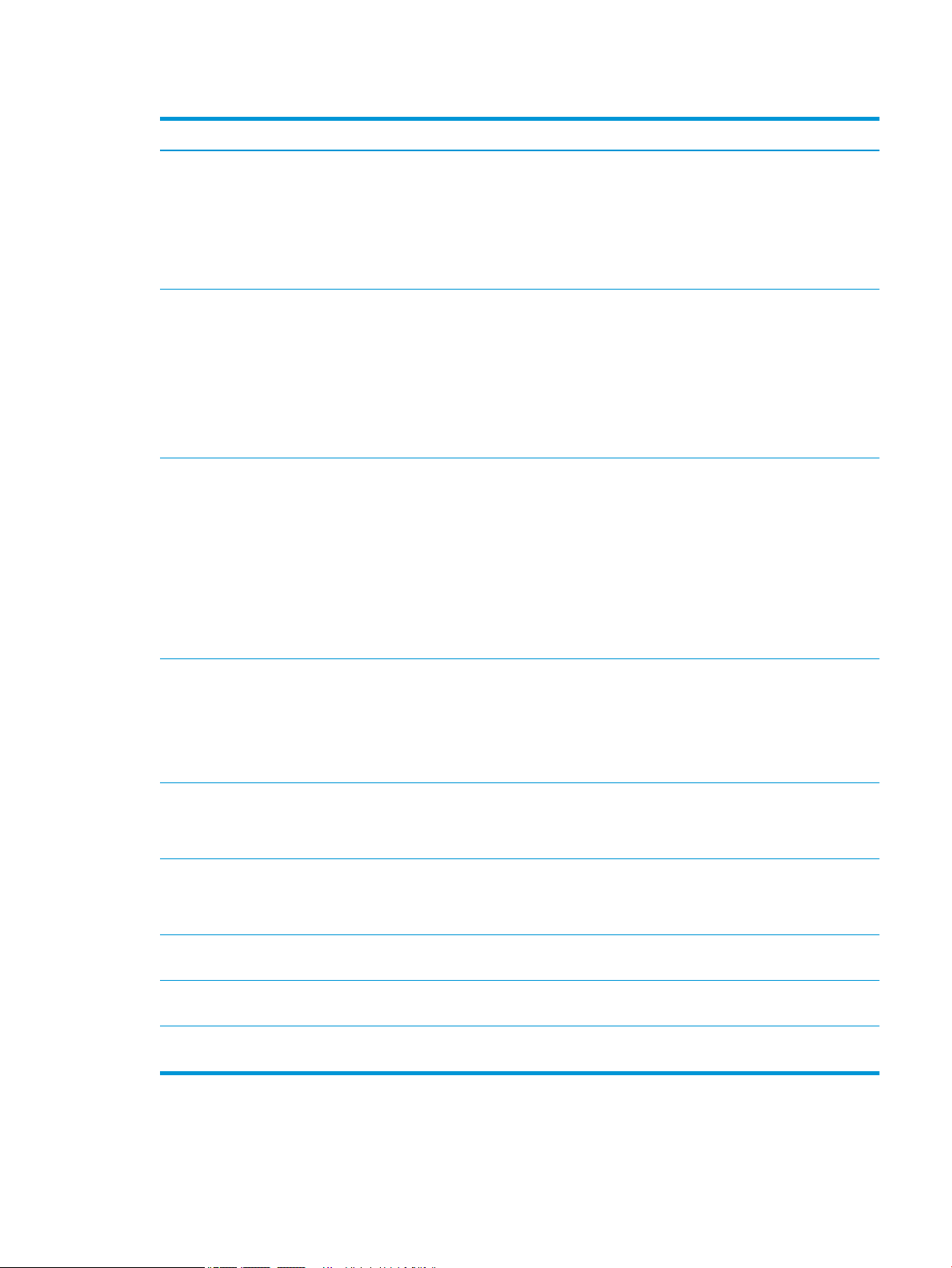
Taula 5-7 Pestanya Treball xarxa del servidor web incrustat d’HP (continuació)
Menú Descripció
Conguració Permet visualitzar i restaurar la conguració de seguretat actual als valors per defecte de
Autorització Permet controlar l'utilització i la gestió de la conguració d'aquest producte, incloses les
Protocols de gestió Permet congurar i gestionar els protocols de seguretat d'aquest producte, incloses les
fàbrica.
Permet congurar els paràmetres de seguretat mitjançant l'Assistent de conguració de
seguretat.
NOTA: No utilitzeu l'Assistent de conguració de seguretat per congurar paràmetres de
seguretat mitjançant aplicacions d'administració de xarxes, com ara l'HP Web Jetadmin.
funcions següents:
● Congurar o canviar la contrasenya d'administrador per controlar l'accés als
paràmetres de conguració.
● Sol·licitar, instal·lar i administrar certicats digitals al servidor d'impressió HP Jetdirect.
● Limitat l'accés de l'amtrió a aquest producte mitjançant una Llista de control d'accés
(ACL) (només per als servidors d'impressió seleccionats a les xarxes IPv4).
funcions següents:
● Denir el nivell de gestió de seguretat del servidor web incrustat d'HP i controlar el
tràc HTTP i HTTPS.
● Congurar el funcionament de l'SNMP (Protocol simple d'administració de xarxes).
Habilitar i inhabilitar els agents SNMP v1/v2c o SNMP v3 al servidor d'impressió.
● Controlar l'accés mitjançant protocols que podrien no ser segurs, com ara protocols
d'impressió, serveis d'impressió, protocols de detecció, serveis de resolució de noms i
protocols de gestió de la conguració.
Autenticació 802.1X
(només per als models d'HP Jetdirect
seleccionats)
IPsec/tallafoc
(només per als models d'HP Jetdirect
seleccionats)
Agent de noticació
(només per als models d'HP Jetdirect
seleccionats)
Estadíst. de xarxa Permet visualitzar les estadístiques de xarxa recopilades i emmagatzemades al servidor
Informació protocol Permet visualitzar una llista de paràmetres de conguració de xarxa al servidor d'impressió
Pàgina de conguració Permet visualitzar la pàgina de conguració d'HP Jetdirect, que inclou informació de
Permet congurar els paràmetres d'autenticació 802.1X al servidor d'impressió Jetdirect
segons convingui per autenticar el client a la xarxa, i restaurar els paràmetres
d'autenticació 802.1X als valors per defecte de fàbrica.
ATENCIÓ: Si es canvien els paràmetres d'autenticació 802.1X, el producte podria quedar-
se sense connexió. Per recuperar la connexió, és possible que calgui restablir el servidor
d'impressió a l'estat per defecte de fàbrica i tornar a instal·lar el producte.
Veure o congurar una política de tallafoc o una política d'IPsec/tallafoc.
Permet habilitat i inhabilitar l'Agent de noticació del dispositiu HP, denir el servidor de
conguració i congurar l'autenticació mútua mitjançant certicats.
d'impressió HP Jetdirect.
HP Jetdirect per a cada protocol.
conguració i d'estat.
CAWW Conguració avançada amb el servidor web incrustat d'HP (EWS) 53
Page 62

Llista Altres enllaços
NOTA: Per congurar els enllaços que s'han de visualitzar a la llista Altres enllaços, utilitzeu el menú Edita
altres enllaços de la pestanya General. Els següents són els enllaços per defecte.
Taula 5-8 Llista Altres enllaços del servidor web incrustat d'HP
Menú Descripció
Suport del producte Permet connectar-se al lloc web d'assistència del producte, des d'on podeu accedir a la
Compreu subministraments Permet connectar-se al lloc web SureSupply d'HP, on podeu rebre informació sobre les
HP Instant Support Permet connectar-se al lloc web d'HP per trobar solucions als problemes relacionats amb el
informació d'ajuda de diversos temes.
opcions disponibles per adquirir subministraments originals d'HP, com ara cartutxos de
tòner i paper.
producte.
54 Capítol 5 Gestió de la impressora CAWW
Page 63

Conguració dels paràmetres IP de xarxa
●
Baixada per compartir impressora
●
Visualització o canvi dels paràmetres de xarxa
●
Canvi de nom de la impressora en una xarxa
●
Conguració manual dels paràmetres IPv4 TCP/IP des del tauler de control
●
Conguració manual dels paràmetres IPv6 TCP/IP des del tauler de control
●
Paràmetres de velocitat d'enllaç i impressió a doble cara
Baixada per compartir impressora
HP no admet connexió en xarxa d'igual a igual, ja que aquesta característica és una funció dels sistemes
operatius Microsoft i no dels controladors d'impressores HP. Aneu a Microsoft a www.microsoft.com.
Visualització o canvi dels paràmetres de xarxa
Utilitzeu el servidor web incrustat d'HP per veure o modicar la conguració IP.
1. Obriu el servidor web incrustat d'HP (EWS):
a. A la pantalla d'inici del tauler de control de la impressora, toqueu la icona Informació i, a
continuació, toqueu la icona Xarxa per mostrar l'adreça IP o el nom de l'amtrió.
b. Obriu un navegador web i, a la línia de l'adreça, escriviu l'adreça IP o el nom de l'amtrió exactament
igual que apareix al tauler de control de la impressora. Premeu la tecla Retorn al teclat de l'ordinador.
S'obrirà el servidor web incrustat.
NOTA: Si el navegador web mostra un missatge que indica que l'accés al lloc web potser no és segur,
seleccioneu l'opció per accedir al lloc web. L'accés a aquest lloc web no farà malbé l'ordinador.
2. Feu clic a la pestanya Xarxa per obtenir informació de la xarxa. Podeu canviar la conguració segons
convingui.
Canvi de nom de la impressora en una xarxa
Per canviar el nom de la impressora en una xarxa de manera que se'l pugui identicar de forma única, feu servir
el servidor web incrustat d'HP.
1. Obriu el servidor web incrustat d'HP (EWS):
a. A la pantalla d'inici del tauler de control de la impressora, toqueu la icona Informació i, a
continuació, toqueu la icona Xarxa per mostrar l'adreça IP o el nom de l'amtrió.
CAWW Conguració dels paràmetres IP de xarxa 55
Page 64

b. Obriu un navegador web i, a la línia de l'adreça, escriviu l'adreça IP o el nom de l'amtrió exactament
igual que apareix al tauler de control de la impressora. Premeu la tecla Retorn al teclat de l'ordinador.
S'obrirà el servidor web incrustat.
NOTA: Si el navegador web mostra un missatge que indica que l'accés al lloc web potser no és segur,
seleccioneu l'opció per accedir al lloc web. L'accés a aquest lloc web no farà malbé l'ordinador.
2. Obriu la pestanya General.
3. A la pàgina Informació del dispositiu, el nom de la impressora per defecte apareix al camp Nom del
dispositiu. Podeu canviar aquest nom per identicar de manera única la impressora.
NOTA: La resta de camps d'aquesta pàgina són opcionals.
4. Feu clic al botó Aplica per desar els canvis.
Conguració manual dels paràmetres IPv4 TCP/IP des del tauler de control
Utilitzeu els menús del tauler de control Conguració per establir manualment una adreça IPv4, una màscara de
subxarxa i la passarel·la predeterminada.
1. A la pantalla d'inici del tauler de control de la impressora, seleccioneu Conguració.
2. Obriu els següents menús:
● Treball en xarxa
● Ethernet
● TCP/IP
● Paràmetres IPV 4
● Mètode de conguració
3. Seleccioneu l'opció Manual i, a continuació, seleccioneu D'acord.
4. Obriu el menú Conguració manual.
5. Seleccioneu l'opció Adreça IP, Màscara de subxarxa o Passarel·la per defecte.
6. Toqueu el primer camp per obrir el teclat numèric. Introduïu els dígits correctes per al camp i seleccioneu
D'acord.
Repetiu el procés per a cadascun dels camps que s'han de congurar.
Conguració manual dels paràmetres IPv6 TCP/IP des del tauler de control
Utilitzeu els menús del tauler de control Conguració per establir manualment una adreça IPv6.
1. A la pantalla d'inici del tauler de control de la impressora, seleccioneu Conguració.
2. Per habilitar la conguració manual, obriu els menús següents:
● Treball en xarxa
● Ethernet
56 Capítol 5 Gestió de la impressora CAWW
Page 65

● TCP/IP
● Paràmetres IPV6
3. Seleccioneu Habilita, seleccioneu Activat i, a continuació, seleccioneu D'acord.
4. Per congurar l'adreça, obriu el menú Adreça i després el camp per obrir el teclat.
5. Utilitzeu el teclat per introduir l'adreça i, a continuació, seleccioneu D'acord.
Paràmetres de velocitat d'enllaç i impressió a doble cara
NOTA: Aquesta informació només fa referència a xarxes Ethernet. No és pertinent per a xarxes sense l.
La velocitat d'enllaç i el mode de comunicació del servidor d'impressió han de coincidir amb el concentrador de la
xarxa. En la majoria de les situacions podreu deixar la impressora en el mode automàtic. Si es fan canvis
incorrectes a la velocitat de l'enllaç i als paràmetres dúplex, la impressora podria tenir problemes per comunicarse amb altres dispositius de la xarxa. Per fer canvis, utilitzeu el tauler de control de la impressora.
NOTA: La conguració de la impressora ha de coincidir amb la del dispositiu de xarxa (concentrador de xarxa,
commutador, passarel·la, encaminador o ordinador).
NOTA: Quan es fan canvis en aquests paràmetres es provoca que la impressora es desactivi i, a continuació, es
torni a activar. Feu els canvis només quan la impressora estigui en espera.
1. A la pantalla d'inici del tauler de control de la impressora, passeu el dit ns que es mostri el menú
Conguració. Toqueu la icona Conguració i després, obriu el menú.
2. Obriu els següents menús:
● Treball en xarxa
● Ethernet
● Velocitat enllaç
3. Seleccioneu una d'aquestes opcions:
● Automàtic: el servidor d'impressió es congura automàticament amb el mode de comunicació i la
velocitat d'enllaç més alta permesos a la xarxa
● Semi 10T: 10 megabytes per segon (Mbps), funcionament bidireccional no simultani
● Complet 10T: 10 Mbps, funcionament bidireccional simultani
● Auto 10T: 10 Mbps, funcionament bidireccional automàtic
● Semi 100TX: 100 Mbps, funcionament bidireccional no simultani
● Complet 100TX: 100 Mbps, funcionament bidireccional simultani
● Auto 100TX: 100 Mbps, funcionament bidireccional automàtic
● Complet 1000T: 1000 Mbps, funcionament bidireccional simultani
4. Seleccioneu D'acord. La impressora s'apaga i es torna a engegar.
CAWW Conguració dels paràmetres IP de xarxa 57
Page 66

Funcions de seguretat de la impressora
Introducció
La impressora inclou diverses funcions de seguretat per restringir l'accés als paràmetres de conguració, protegir
dades i no permetre l'accés a components del maquinari valuosos.
●
Declaracions de seguretat
●
Seguretat IP
●
Assignació o canvi de la contrasenya del producte mitjançant el servidor web incrustat d'HP
●
Assistència de codicació: Unitats d'HP High-Performance Secure Hard Disk
●
Bloqueig de la formatadora
Declaracions de seguretat
La impressora admet estàndards de seguretat i protocols recomanats que us ajudaran a mantenir la seguretat
de la impressora, a protegir la informació important de la xarxa i a simplicar la manera de controlar la
impressora i fer-ne el manteniment.
Seguretat IP
Seguretat IP (IPsec) és un conjunt de protocols que controlen el tràc de xarxa des de i cap a la impressora. IPsec
proporciona autenticacions d'ordinador a ordinador, integritat de dades i xifratge de comunicacions de xarxa.
Per a les impressores que estan connectades a la xarxa i tenen un servidor d'impressió HP Jetdirect, podeu
congurar IPsec mitjançant la txa Funcions de xarxa del servidor web incrustat HP .
Assignació o canvi de la contrasenya del producte mitjançant el servidor web
incrustat d'HP
Assigneu una contrasenya d'administrador per a l'accés a la impressora i al servidor web incrustat d'HP, de
manera que cap usuari no autoritzat pugui canviar els paràmetres de la impressora.
1. Obriu el servidor web incrustat d'HP (EWS):
a. A la pantalla d'inici del tauler de control de la impressora, toqueu la icona Informació i, a
continuació, toqueu la icona Xarxa per mostrar l'adreça IP o el nom de l'amtrió.
b. Obriu un navegador web i, a la línia de l'adreça, escriviu l'adreça IP o el nom de l'amtrió exactament
igual que apareix al tauler de control de la impressora. Premeu la tecla Retorn al teclat de l'ordinador.
S'obrirà el servidor web incrustat.
NOTA: Si el navegador web mostra un missatge que indica que l'accés al lloc web potser no és segur,
seleccioneu l'opció per accedir al lloc web. L'accés a aquest lloc web no farà malbé l'ordinador.
2. Feu clic a la pestanya Seguretat.
3. Obriu el menú Seguretat general.
58 Capítol 5 Gestió de la impressora CAWW
Page 67

4. En l'àrea anomenada Deniu la contrasenya de l'administrador local, introduïu el nom que voleu associar a
la contrasenya al camp Nom de l'usuari.
5. Introduïu la contrasenya al camp Contrasenya nova i torneu a introduir-la al camp Verica contrasenya.
NOTA: Per canviar una contrasenya existent, primer cal introduir la contrasenya existent al camp
Contrasenya anterior.
6. Feu clic al botó Aplica.
NOTA: Anoteu la contrasenya i deseu-la en un lloc segur. La contrasenya de l'administrador no es pot
recuperar. Si heu perdut o no recordeu la contrasenya de l'administrador, poseu-vos en contacte amb el
centre d'assistència d'HP a support.hp.com per obtenir l'ajuda necessària per restablir completament la
impressora.
Algunes funcions poden aparèixer protegides al tauler de control de la impressora per tal que no les pugui fer
servir cap persona que no estigui autoritzada. Quan una funció està protegida, la impressora us demanarà que
inicieu sessió abans de fer-la servir. També podeu iniciar sessió sense esperar un missatge seleccionant Inicia
sessió al tauler de control de la impressora.
Normalment, les credencials per a iniciar sessió a la impressora són les mateixes que s'utilitzen per a iniciar
sessió a la xarxa. Si teniu alguna pregunta sobre les credencials que cal utilitzar, poseu-vos en contacte amb
l'administrador de la xarxa.
1. A la pantalla d'inici del tauler de control de la impressora, seleccioneu Inici de sessió.
2. Seguiu els missatges per introduir les credencials.
NOTA: Per mantenir la seguretat de la impressora, seleccioneu Tanca sessió quan acabeu d'utilitzar la
impressora.
Assistència de codicació: Unitats d'HP High-Performance Secure Hard Disk
Els discs durs codicats proporcionen codicació basada en maquinari que us permet emmagatzemar de forma
segura dades condencials sense perjudicar el rendiment de la impressora. Aquest disc dur utilitza l'estàndard de
codicació avançat (AES) més recent i ofereix funcions versàtils per estalviar temps, a més d'una sòlida
funcionalitat.
Utilitzeu el menú Seguretat del servidor web incrustat HP per congurar el disc.
Bloqueig de la formatadora
El formatador té una ranura que podeu utilitzar per inserir-hi un cable de seguretat. El bloqueig del formatador
impedeix que se'n puguin treure components valuosos.
CAWW Funcions de seguretat de la impressora 59
Page 68

Conguració d'estalvi d'energia
Introducció
●
Impressió amb EconoMode
●
Conguració dels paràmetres d'Hibernació/desconnexió automàtica després d’inactivitat
●
Denició del temporitzador d'hibernació i conguració de la impressora per utilitzar 1 watt o menys de
potència
●
Conguració del programa d'hibernació
●
Establiment de la funció de desconnexió amb retard
Congureu els paràmetres d'hibernació per reduir el consum d'energia quan la impressora estigui en espera.
Impressió amb EconoMode
Aquesta impressora disposa d'una opció de mode EconoMode (Mode econòmic) per imprimir esborranys de
documents. Amb el mode EconoMode es fa servir menys tòner. Tanmateix, la utilització d'aquest mode pot
també reduir la qualitat d'impressió.
HP no recomana fer servir sempre el mode econòmic. Si utilitzeu el mode eco de forma continuada, és possible
que el subministrament de tòner duri més que les parts mecàniques del cartutx d'impressió. Si noteu que baixa
la qualitat d'impressió i ja no és acceptable, ha arribat l'hora de substituir el cartutx de tòner.
NOTA: Si aquesta opció no està disponible al controlador d'impressió, podeu congurar-la mitjançant el tauler
de control de la impressora.
Conguració de l'EconoMode mitjançant el controlador d'impressió
1. Des del programari, seleccioneu l'opció Imprimeix.
2. Seleccioneu la impressora i, a continuació, feu clic a Propietats o Preferències.
3. Feu clic a la pestanya Paper/Qualitat.
4. Marqueu la casella de selecció EconoMode per habilitar aquesta funció i, tot seguit, feu clic a D'acord.
Conguració de l'EconoMode des del tauler de control de la impressora
1. A la pantalla principal del tauler de control de la impressora, obriu el menú Conguració.
2. Obriu els menús següents:
● Còpia/Impressió o Impressió
● Opcions d'impressió per defecte
● Mode eco
3. Seleccioneu Activat o Desactivat per a activar o desactivar aquesta funció.
Conguració dels paràmetres d'Hibernació/desconnexió automàtica després d’inactivitat
60 Capítol 5 Gestió de la impressora CAWW
Page 69

Utilitzeu els menús del tauler de control per denir el temps d'inactivitat després del qual la impressora entrarà
en mode d'hibernació.
Completeu el següent procediment per canviar els paràmetres d'Hibernació/desconnexió automàtica:
1. Al tauler de control de la impressora, obriu el menú Conguració.
2. Obriu els següents menús:
● Conguració del sistema
● Paràmetres d'energia
● Hibernació/desconnexió automàtica després de
3. Utilitzeu els botons de etxa per seleccionar el temps de retard per a l'hibernació/desconnexió automàtica
i, seguidament, premeu el botó OK.
Seleccioneu el temps del retard per al temporitzador d'hibernació/desconnexió automàtica.
Denició del temporitzador d'hibernació i conguració de la impressora per utilitzar
1 watt o menys de potència
La conguració d'hibernació afecta la quantitat d'energia que utilitza la impressora, l'hora d'activació o
hibernació, la velocitat amb què la impressora passa al mode d'hibernació i la velocitat amb què es desactiva
aquest mode.
Per congurar la impressora perquè utilitzi 1 watt o menys de potència durant el mode d'hibernació, introduïu les
hores per als paràmetres Hiberna després d'inactivitat i Desconnexió automàt. després d'hibernació.
1. A la pantalla d'inici del tauler de control de la impressora, seleccioneu Conguració.
2. Obriu els menús següents:
● General
● Paràmetres d'energia
● Paràmetres d'hibernació
3. Seleccioneu Hiberna després d'inactivitat per especicar la quantitat de minuts que la impressora ha d'estar
inactiva per entrar al mode d'hibernació. Introduïu el període de temps adequat.
4. Seleccioneu Desconnexió automàt. després d’hibernació per posar la impressora en un mode més profund
d'estalvi d'energia després del període d'hibernació. Introduïu el període de temps adequat.
NOTA: Per defecte, la impressora s'activa de l'estat de desconnexió automàtica quan es produeix una
activitat que no prové d'un port USB o de la Wi-Fi. Per estalviar més energia, amb Apaga (activa només amb
botó d'encesa) podeu congurar que només s'activi com a reacció al botó d'alimentació.
5. Seleccioneu Fet per desar la conguració.
Conguració del programa d'hibernació
Utilitzeu la funció Programa hibernació per congurar la impressora perquè s'activi automàticament o perquè
entri en el mode d'hibernació en moments o dies de la setmana concrets.
CAWW Conguració d'estalvi d'energia 61
Page 70

1. A la pantalla d'inici del tauler de control de la impressora, seleccioneu Conguració.
2. Obriu els següents menús:
● General
● Paràmetres d'energia
● Programa hibernació
3. Seleccioneu el botó Incidència nova i seleccioneu el tipus d'incidència que voleu programar: Incidència
d'activació o Incidència d'hibernació.
4. Per a una incidència d'activació o d'hibernació, congureu l'hora i els dies de la setmana. Seleccioneu Desa
per desar la conguració.
Establiment de la funció de desconnexió amb retard
Utilitzeu els menús del tauler de control per seleccionar si la impressora té un retard abans d'apagar-se després
de prémer el botó d'alimentació.
Seguiu el procediment següent per canviar la conguració de Desconnexió amb retard:
1. Al tauler de control de la impressora, obriu el menú Conguració.
2. Obriu els següents menús:
● Conguració del sistema
● Paràmetres d'energia
● Desconnexió amb retard
3. Seleccioneu una de les opcions de retard:
● Cap retard: La impressora s'apaga després d'un període d'inactivitat determinat pel paràmetre Apaga
després.
● Quan els ports estan actius: Si seleccioneu aquesta opció, la impressora no s'apagarà si no estan
inactius tots els ports. Un enllaç de xarxa actiu o una connexió de fax evitarà que la impressora
s'apagui.
62 Capítol 5 Gestió de la impressora CAWW
Page 71

HP Web Jetadmin
HP Web Jetadmin és una reconeguda eina líder en el sector que permet gestionar ecaçment una àmplia varietat
de productes HP connectats en xarxa, com ara impressores, impressores multifunció i dispositius d'enviament
digital. Aquesta senzilla solució us permet instal·lar, supervisar, mantenir, solucionar problemes i protegir el
vostre entorn d'impressió i de creació d'imatges de manera remota, la qual cosa permet augmentar la
productivitat del negoci perquè podeu estalviar temps, costos de control i us ajuda a protegir la vostra inversió.
Periòdicament es publiquen actualitzacions d'HP Web Jetadmin per tal que pugueu disposar de suport per a
determinades funcions del producte. Aneu a www.hp.com/go/webjetadmin per obtenir més informació.
CAWW HP Web Jetadmin 63
Page 72

Actualització del programari i el microprogramari
HP actualitza periòdicament funcions que estan disponibles en el microprogramari de la impressora. Per a
beneciar-vos de les funcions més recents, actualitzeu el microprogramari de la impressora. Baixeu-vos el txer
més recent d'actualització del microprogramari des del web:
Aneu a www.hp.com/support/ljE50045. Feu clic a Drivers & Software (Controladors i programari).
64 Capítol 5 Gestió de la impressora CAWW
Page 73

6 Resolució de problemes
Per a més informació
●
Assistència al client
●
Sistema d'ajuda del tauler de control
●
Restauració dels paràmetres de fàbrica
●
Al tauler de control de la impressora apareix el missatge "El cartutx està baix" o "El cartutx està molt baix"
●
La impressora no agafa paper o el paper entra malament
●
Eliminació d'embussos de paper
●
Millora de la qualitat d'impressió
La informació següent és correcta en la data de publicació.
Per obtenir videoassistència, vegeu www.hp.com/videos/LaserJet.
Per obtenir informació actualitzada, vegeu www.hp.com/support/ljE50045.
L'ajuda integral d'HP per a la impressora inclou la informació següent:
● Instal·lació i conguració
● Instruccions d'ús
● Resolució de problemes
● Descàrrega d'actualitzacions de microprogramari i programari
● Informació per unir-se a fòrums de suport tècnic
● Obtenció d'informació normativa i sobre la garantia
CAWW Per a més informació 65
Page 74

Assistència al client
Obtingueu assistència telefònica per al vostre país/la vostra regió
Tingueu preparats el nom de la impressora, el número de sèrie, la
data d'adquisició i la descripció del problema
Obteniu suport per Internet les 24 hores i descarregueu utilitats de
programari i controladors
Feu comandes de serveis addicionals o de contractes de
manteniment d'HP.
Registre de la impressora www.register.hp.com
Els números de telèfon del país/regió surten al fullet inclòs a la
capsa de la impressora o a support.hp.com.
www.hp.com/support/ljE50045
www.hp.com/go/carepack
66 Capítol 6 Resolució de problemes CAWW
Page 75

Sistema d'ajuda del tauler de control
La impressora té un sistema d'ajuda incorporat que explica com utilitzar cada pantalla. Per a obrir el sistema
d'ajuda, toqueu el botó d'ajuda de la cantonada superior dreta de la pantalla.
En algunes pantalles l'ajuda obre un menú global en què podeu buscar temes especícs. Per desplaçar-vos per
l'estructura de menús podeu prémer els botons del menú.
En algunes pantalles d'ajuda hi trobareu animacions que us mostraran procediments especícs que cal dur a
terme, com per exemple eliminar embussos de paper.
Si la impressora avisa de la presència d'un error o d'un avís, toqueu el botó Ajuda per tal que aparegui un
missatge de descripció del problema. Al missatge també hi apareixeran instruccions que us ajudaran a solucionar
el problema.
CAWW Sistema d'ajuda del tauler de control 67
Page 76

Restauració dels paràmetres de fàbrica
Introducció
Utilitzeu un dels mètodes següents per restaurar la impressora a la conguració original de fàbrica.
NOTA: En restaurar els paràmetres de fàbrica, es congura la majoria dels paràmetres de la impressora amb
els valors per defecte de fàbrica. No obstant això, alguns paràmetres no es canvien, com ara l'idioma, la data,
l'hora i alguns paràmetres de conguració de la xarxa.
Mètode 1: Restauració dels paràmetres de fàbrica des del tauler de control de la impressora
1. A la pantalla d'inici del tauler de control de la impressora, passeu el dit ns que es mostri el menú
Conguració. Toqueu la icona Conguració i després, obriu el menú.
2. Obriu els següents menús:
● General
● Restableix els valors per defecte de fàbrica
3. Toqueu Restaura.
Un missatge de comprovació us avisa que l'acció de restauració pot provocar pèrdues de dades.
4. Seleccioneu Restaura per completar el procés.
NOTA: La impressora es reiniciarà automàticament quan l'operació de restauració hagi nalitzat.
Mètode 2: Restauració dels paràmetres de fàbrica des del servidor web incrustat d'HP
(només impressores connectades a la xarxa)
1. Obriu el servidor web incrustat d'HP (EWS):
a. A la pantalla d'inici del tauler de control de la impressora, toqueu la icona Informació i, a
continuació, toqueu la icona Xarxa per mostrar l'adreça IP o el nom de l'amtrió.
b. Obriu un navegador web i, a la línia de l'adreça, escriviu l'adreça IP o el nom de l'amtrió exactament
igual que apareix al tauler de control de la impressora. Premeu la tecla Retorn al teclat de l'ordinador.
S'obrirà el servidor web incrustat.
NOTA: Si el navegador web mostra un missatge que indica que l'accés al lloc web potser no és segur,
seleccioneu l'opció per accedir al lloc web. L'accés a aquest lloc web no farà malbé l'ordinador.
2. Obriu la pestanya General.
3. A la part esquerra de la pantalla, feu clic a Restableix els valors per defecte de fàbrica.
4. Feu clic al botó Restaura.
NOTA: La impressora es reiniciarà automàticament quan l'operació de restauració hagi nalitzat.
68 Capítol 6 Resolució de problemes CAWW
Page 77

Al tauler de control de la impressora apareix el missatge "El cartutx
està baix" o "El cartutx està molt baix"
El cartutx està baix: La impressora indica quan un cartutx de tòner arriba a un nivell baix. La vida útil restant real
del cartutx de tòner pot variar. Teniu en compte la possibilitat de tenir un recanvi disponible per instal·lar-lo quan
la qualitat d'impressió deixi de ser acceptable. No cal substituir el cartutx de tòner en aquest moment.
El cartutx està molt baix: La impressora indica quan un cartutx de tòner arriba a un nivell molt baix. La vida útil
restant real del cartutx de tòner pot variar. Teniu en compte la possibilitat de tenir un recanvi disponible per
instal·lar-lo quan la qualitat d'impressió deixi de ser acceptable. No cal substituir el cartutx de tòner en aquest
moment tret que la qualitat d'impressió ja no sigui acceptable.
Quan un cartutx de tòner d'HP arriba al nivell molt baix, també nalitza la garantia de protecció Premium d'HP
corresponent a aquest cartutx de tòner.
CAWW Al tauler de control de la impressora apareix el missatge "El cartutx està baix" o "El cartutx està molt baix" 69
Page 78

La impressora no agafa paper o el paper entra malament
Introducció
Les solucions següents poden ajudar a resoldre problemes si la impressora no agafa el paper de la safata o si
n'agafa més d'un full alhora. Qualsevol de les situacions següents poden produir embussos de paper.
●
La impressora no agafa paper
●
La impressora recull més d'un full de paper alhora
La impressora no agafa paper
Si la impressora no agafa paper de la safata, proveu amb les solucions que es descriuen tot seguit.
1. Obriu la impressora i retireu els fulls de paper que s'hagin embussat. Comproveu que no quedin restes de
paper trencat dins de la impressora.
2. Carregueu la safata amb paper de la mida adient per a la tasca.
3. Assegureu-vos que la mida i el tipus de paper estiguin ben congurats al tauler de control de la impressora.
70 Capítol 6 Resolució de problemes CAWW
Page 79

4. Assegureu-vos que les guies de paper de la safata queden ben ajustades segons la mida del paper. Ajusteu
les guies a la safata amb el sagnat adequat. La etxa de la guia de la safata ha de coincidir exactament
amb la marca de la safata.
NOTA: Ajusteu les guies del paper fermament contra la pila de paper. Ajusteu-les a les marques de la
safata.
Les imatges següents mostren exemples de marques de la mida de paper a les safates per a diverses
impressores. La majoria de les impressores HP tenen marques semblants a aquestes.
Figura 6-1 Marques de mida per a la safata 1 o la safata polivalent
Figura 6-2 Marques de mida per a les safates d'estoig
CAWW La impressora no agafa paper o el paper entra malament 71
Page 80

5. Comproveu que la humitat a l'habitació segueix les especicacions per a aquesta impressora i que el paper
1
2
s'emmagatzemi en paquets sense obrir. La major part de raimes de paper es venen amb embalatge a
prova d'humitat per mantenir sec el paper.
En entorns amb molta humitat, el paper de la part superior de la pila a la safata pot absorbir humitat i tenir
una aparença ondulada o irregular. Si és el cas, traieu les 5 o 10 fulles superiors de paper de la pila.
En entorns amb poca humitat, l'excés l'electricitat estàtica pot provocar que els fulls de paper s'enganxin. Si
és el cas, traieu el paper de la safata i exioneu la pila subjectant-la pels extrems i doblegant-los ns que
formi una U cap a dalt. A continuació, gireu els extrems per invertir la forma d'U. Després, subjecteu cada
costat de la pila de paper i repetiu aquest procés. Aquest procés allibera els fulls individuals sense afegir
electricitat estàtica. Redreceu la pila de paper contra una taula abans de tornar-la a la safata.
Figura 6-3 Tècnica per exionar la pila de paper
6. Vegeu al tauler de control si la impressora mostra un missatge d'alimentació manual del paper. Carregueu
el paper i continueu.
7. És possible que els rodets sobre la safata estiguin bruts. Netegeu els rodets amb un drap sense borrissol
humitejat amb aigua tèbia. Utilitzeu aigua destil·lada, si en teniu.
ATENCIÓ: No aboqueu aigua directament sobre la impressora. En comptes d'això, aboqueu aigua sobre un
drap o submergiu-lo en aigua i eixugueu-lo abans de netejar els roleus.
La imatge següent mostra exemples de la ubicació del roleu a diverses impressores.
Figura 6-4 Ubicacions dels roleus per a la safata 1 o la safata polivalent
La impressora recull més d'un full de paper alhora
Si la impressora recull diversos fulls de paper de la safata al mateix temps, proveu les solucions que es descriuen
tot seguit.
1. Traieu la pila de papers de la safata i exioneu-la, gireu-la 180 graus i doneu-li la volta. No ventileu el
paper. Torneu a col·locar la pila de papers a la safata.
72 Capítol 6 Resolució de problemes CAWW
Page 81

NOTA: La ventilació del paper introdueix electricitat estàtica. En comptes de ventilar el paper, exioneu la
1
2
pila subjectant-la pels extrems i doblegant-los ns que formi una U cap a dalt. A continuació, gireu els
extrems per invertir la forma d'U. Després, subjecteu cada costat de la pila de paper i repetiu aquest procés.
Aquest procés allibera els fulls individuals sense afegir electricitat estàtica. Redreceu la pila de paper contra
una taula abans de tornar-la a la safata.
Figura 6-5 Tècnica per exionar la pila de paper
2. Utilitzeu només paper que compleixi les especicacions d'HP per a aquesta impressora.
3. Comproveu que la humitat a l'habitació segueix les especicacions per a aquesta impressora i que el paper
s'emmagatzemi en paquets sense obrir. La major part de raimes de paper es venen amb embalatge a
prova d'humitat per mantenir sec el paper.
En entorns amb molta humitat, el paper de la part superior de la pila a la safata pot absorbir humitat i tenir
una aparença ondulada o irregular. Si és el cas, traieu les 5 o 10 fulles superiors de paper de la pila.
En entorns amb poca humitat, l'excés l'electricitat estàtica pot provocar que els fulls de paper s'enganxin. Si
és el cas, traieu el paper de la safata i exioneu la pila com s'ha descrit anteriorment.
4. Utilitzeu paper que no estigui arrugat, plegat o malmès. Si cal, utilitzeu paper d'un altre paquet.
CAWW La impressora no agafa paper o el paper entra malament 73
Page 82

5. Assegureu-vos que la safata no està sobrecarregada comprovant les marques d'alçada de pila que hi ha
dins la safata. Si ho està, traieu tota la pila de papers de la safata, redreceu-la i deixeu a la safata una
quantitat de paper reduïda.
Les imatges següents mostren exemples de marques d'alçada de pila a les safates per a diverses
impressores. La majoria de les impressores HP tenen marques semblants a aquestes. Assegureu-vos
també que tots els fulls de paper estan sota les pestanyes a prop de les marques d'alçada de la pila.
Aquestes pestanyes ajuden a sostenir el paper en la posició correcta quan entra a la impressora.
Figura 6-6 Marques d'alçada de pila
Figura 6-7 Pestanya per a la pila de paper
74 Capítol 6 Resolució de problemes CAWW
Page 83

6. Assegureu-vos que les guies de paper de la safata queden ben ajustades segons la mida del paper. Ajusteu
les guies a la safata amb el sagnat adequat. La etxa de la guia de la safata ha de coincidir exactament
amb la marca de la safata.
NOTA: Ajusteu les guies del paper fermament contra la pila de paper. Ajusteu-les a les marques de la
safata.
Les imatges següents mostren exemples de marques de la mida de paper a les safates per a diverses
impressores. La majoria de les impressores HP tenen marques semblants a aquestes.
Figura 6-8 Marques de mida per a la safata 1 o la safata polivalent
Figura 6-9 Marques de mida per a les safates d'estoig
7. Assegureu-vos que l'entorn d'impressió compleixi les especicacions recomanades.
CAWW La impressora no agafa paper o el paper entra malament 75
Page 84

Eliminació d'embussos de paper
1
2
3
4
Introducció
La informació següent inclou instruccions sobre la neteja d'embussos de paper de la impressora.
●
Ubicacions d'embussos
●
Autonavegació per eliminar embussos de paper
●
Es produeixen embussos de paper freqüents o periòdics?
●
13.A1 Embús de paper a la safata 1
●
13.A2, 13.A3, 13.A4, 13.A5 Embús de paper a la safata 2, safata 3, safata 4 safata 5
●
Eliminació dels embussos de paper de l'àrea del cartutx de tòner
●
13.B Embús de paper a la porta posterior i a l'àrea del fusor
●
13.E1 Embús de paper a la safata de sortida
●
13.C, 13.D, 13.B Embús de paper al comunicador dúplex
Ubicacions d'embussos
1 Caixa de sortida
2 Coberta superior i àrea del cartutx de tòner
3 safata 1
4 Safata 2 i alimentadors opcionals d'1 x 550 fulls
NOTA: Traieu la safata 2 per accedir als embussos que hi hagi al comunicador dúplex.
76 Capítol 6 Resolució de problemes CAWW
Page 85

Autonavegació per eliminar embussos de paper
La funció d'autonavegació ajuda a eliminar els embussos oferint instruccions pas a pas al tauler de control. Quan
nalitzeu un pas, la impressora mostra les instruccions per al pròxim pas ns que hagueu nalitzat tots els
passos del procediment.
Es produeixen embussos de paper freqüents o periòdics?
Per reduir la quantitat d'embussos de paper, proveu amb les solucions que es descriuen tot seguit.
NOTA: Per veure un vídeo que mostra com carregar paper perquè es redueixi el número d'embussos de paper,
feu clic aquí.
1. Utilitzeu només paper que compleixi les especicacions d'HP per a aquesta impressora.
2. Utilitzeu paper que no estigui arrugat, plegat o malmès. Si cal, utilitzeu paper d'un altre paquet.
3. No utilitzeu paper que ja s'hagi imprès o fotocopiat.
4. Assegureu-vos que la safata no estigui massa plena. Si ho està, traieu tota la pila de papers de la safata,
redreceu-la i deixeu a la safata una quantitat de paper reduïda.
5. Assegureu-vos que les guies de paper de la safata queden ben ajustades segons la mida del paper. Ajusteu
les guies de manera que toquin lleugerament la pila de papers, però sense que la dobleguin.
6. Comproveu que la safata queda totalment inserida a la impressora.
7. Si imprimiu sobre paper gruixut, gofrat o perforat, utilitzeu la funció d'alimentació manual per introduir els
fulls d'un en un.
8. Obriu el menú Safates al tauler de control de la impressora. Comproveu que la safata estigui ben
congurada per al tipus i la mida de paper.
9. Assegureu-vos que l'entorn d'impressió compleixi les especicacions recomanades.
13.A1 Embús de paper a la safata 1
Seguiu aquest procediment per eliminar els embussos a la safata 1. Quan es produeix un embús, el tauler de
control mostra una animació que ajuda a solucionar-lo.
1. Si es pot veure la major part del full de paper a la
safata, estireu a poc a poc el paper cap a fora de la
impressora. Assegureu-vos que s'ha tret el full
sencer. Si es trenca, continueu amb els passos
següents per trobar els fragments.
Si la major part del full de paper es troba a l'interior
de la impressora, dueu a terme els passos
següents.
CAWW Eliminació d'embussos de paper 77
Page 86

2. Premeu el botó d'alliberament de la coberta
superior de la part esquerra de la impressora.
3. Obriu la porta frontal.
4. Retireu el cartutx de tòner.
78 Capítol 6 Resolució de problemes CAWW
Page 87

5. Aixequeu la tapa d'accés als embussos i traieu
lentament el paper embussat. Heu de vigilar de no
esquinçar el paper.
6. Torneu a inserir el cartutx de tòner.
7. Tanqueu la porta frontal.
CAWW Eliminació d'embussos de paper 79
Page 88

13.A2, 13.A3, 13.A4, 13.A5 Embús de paper a la safata 2, safata 3, safata 4 safata 5
B5
11 LTR
14 LGL
Seguiu aquest procediment per comprovar si hi ha paper a totes les ubicacions possibles relacionades amb la
safata 2 i les safates per a 550 fulls. Quan es produeix un embús, el tauler de control mostra una animació que
ajuda a solucionar-lo.
1. Retireu la safata de la impressora.
2. Traieu el paper de la safata i llenceu el paper que
s'hagi malmès.
3. Comproveu que la guia de paper posterior s'ha
ajustat al sagnat adequat per a la mida del paper.
Si cal, premeu la pestanya i moveu la guia de paper
posterior ns a la posició correcta. Ha d'encaixar a
la posició fent clic.
80 Capítol 6 Resolució de problemes CAWW
Page 89

4. Carregueu paper a la safata. Comproveu que la pila
és plana pels quatre cantons i que la part superior
de la pila es manté per sota dels indicadors d'altura
màxima.
5. Torneu a introduir la safata i tanqueu-la.
6. Premeu el botó d'alliberament de la coberta
superior de la part esquerra de la impressora.
7. Obriu la porta frontal.
CAWW Eliminació d'embussos de paper 81
Page 90

8. Retireu el cartutx de tòner.
9. Aixequeu la tapa d'accés als embussos i traieu
lentament el paper embussat. Heu de vigilar de no
esquinçar el paper.
82 Capítol 6 Resolució de problemes CAWW
Page 91

10. Torneu a inserir el cartutx de tòner.
11. Tanqueu la porta frontal.
Eliminació dels embussos de paper de l'àrea del cartutx de tòner
Seguiu aquest procediment per comprovar si hi ha paper a totes les ubicacions que es puguin haver embussat a
l'àrea del cartutx de tòner. Quan es produeix un embús, el tauler de control mostra una animació que ajuda a
solucionar-lo.
1. Premeu el botó d'alliberament de la coberta
superior de la part esquerra de la impressora.
CAWW Eliminació d'embussos de paper 83
Page 92

2. Obriu la porta frontal.
3. Retireu el cartutx de tòner.
4. Aixequeu la tapa d'accés als embussos i traieu
lentament el paper embussat. Heu de vigilar de no
esquinçar el paper.
84 Capítol 6 Resolució de problemes CAWW
Page 93

5. Torneu a inserir el cartutx de tòner.
6. Tanqueu la porta frontal.
13.B Embús de paper a la porta posterior i a l'àrea del fusor
Seguiu aquest procediment per eliminar embussos de paper a la porta posterior i a l'àrea del fusor. Quan es
produeix un embús, el tauler de control mostra una animació que ajuda a solucionar-lo.
NOTA: El fusor crema quan s'està utilitzant la impressora. Espereu que el fusor es refredi abans d'eliminar els
embussos.
1. Obriu la porta posterior.
CAWW Eliminació d'embussos de paper 85
Page 94

2. Traieu el paper que s'hagi encallat.
3. Tanqueu la porta posterior
13.E1 Embús de paper a la safata de sortida
Seguiu aquest procediment per comprovar si hi ha paper a totes les ubicacions que es puguin haver embussat a
la safata de sortida. Quan es produeix un embús, el tauler de control mostra una animació que ajuda a
solucionar-lo.
1. Si veieu paper a la safata de sortida, agafeu-ne
l'extrem davanter i traieu-lo.
86 Capítol 6 Resolució de problemes CAWW
Page 95

13.C, 13.D, 13.B Embús de paper al comunicador dúplex
Seguiu aquest procediment per comprovar si hi ha paper a totes les ubicacions que es puguin haver embussat al
comunicador dúplex automàtic. Quan es produeix un embús, el tauler de control mostra una animació que ajuda
a solucionar-lo.
1. Retireu la safata 2 de la impressora.
2. Estireu cap a fora la pestanya verda que hi ha a
dins de l'àrea de la safata per alliberar el panell
dúplex.
3. Traieu el paper que s'hagi encallat.
CAWW Eliminació d'embussos de paper 87
Page 96

4. Tanqueu el panell dúplex.
5. Torneu a introduir la safata i tanqueu-la.
6. Obriu la porta posterior.
88 Capítol 6 Resolució de problemes CAWW
Page 97

7. Traieu el paper que s'hagi encallat.
8. Tanqueu la porta posterior
9. Premeu el botó d'alliberament de la coberta
superior de la part esquerra de la impressora.
10. Obriu la porta frontal.
CAWW Eliminació d'embussos de paper 89
Page 98

11. Retireu el cartutx de tòner.
12. Aixequeu la tapa d'accés als embussos i traieu
lentament el paper embussat. Heu de vigilar de no
esquinçar el paper.
90 Capítol 6 Resolució de problemes CAWW
Page 99

13. Torneu a inserir el cartutx de tòner.
14. Tanqueu la porta frontal.
CAWW Eliminació d'embussos de paper 91
Page 100

Millora de la qualitat d'impressió
Introducció
●
Impressió des d'un altre programa
●
Comprovació del tipus de paper per al treball d'impressió
●
Comprovació de l'estat del cartutx de tòner
●
Impressió d'una pàgina de neteja
●
Inspeccioneu visualment el cartutx o els cartutxos de tòner
●
Comprovació del paper i de l'entorn d'impressió
●
Proveu amb un altre controlador d'impressió
Si el producte presenta problemes de qualitat d'impressió, proveu les solucions següents per ordre per resoldre
aquest problema.
Impressió des d'un altre programa
Intenteu imprimir des d'un programa diferent. Si la pàgina s'imprimeix correctament, el problema és del
programa que utilitzeu per imprimir.
Comprovació del tipus de paper per al treball d'impressió
Comproveu el paràmetre de tipus de paper quan imprimiu des d'un programari i les pàgines impreses tenen
taques, la impressió és poc clara o fosca, el paper està ondulat, hi ha punts dispersos o falta tòner en algunes
àrees.
Comproveu la conguració del tipus de paper a la impressora
1. Obriu la safata.
2. Veriqueu que a la safata hi hagi carregat el tipus de paper correcte.
3. Tanqueu la safata.
4. Seguiu les instruccions del tauler de control per conrmar o modicar la conguració del tipus de paper per
a la safata.
Comprovació del paràmetre de tipus de paper (Windows)
1. Des del programari, seleccioneu l'opció Imprimeix.
2. Seleccioneu la impressora i, a continuació, feu clic a Propietats o Preferències.
3. Feu clic a la pestanya Paper/Qualitat.
4. A la llista desplegable Tipus de paper, feu clic a l'opció Més...
5. Amplieu la llista de Tipus: opcions.
6. Amplieu la categoria de tipus de paper que s'apropi més al vostre paper.
92 Capítol 6 Resolució de problemes CAWW
